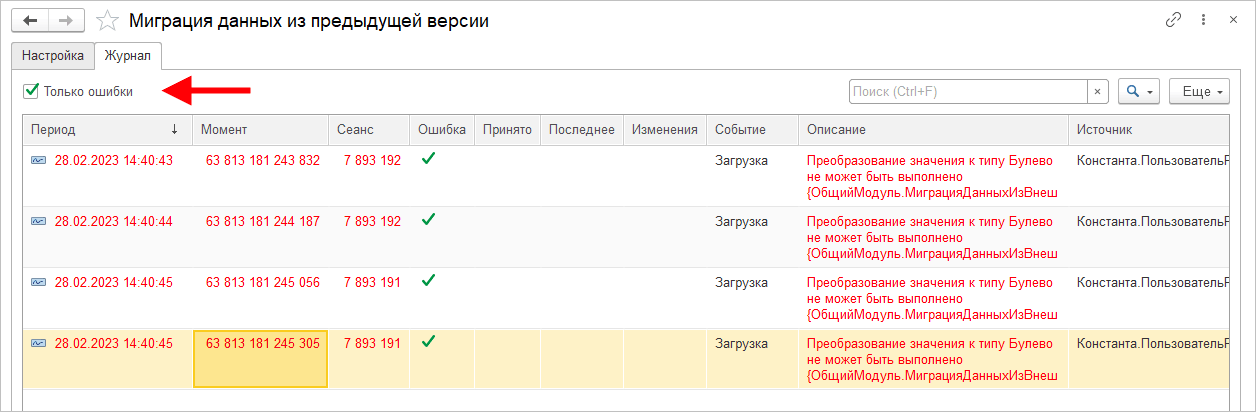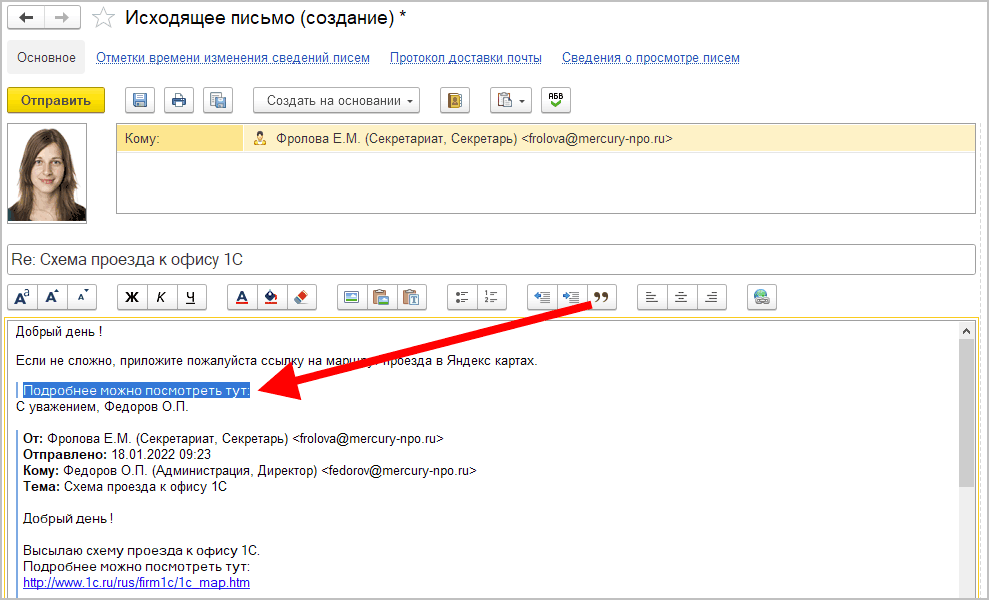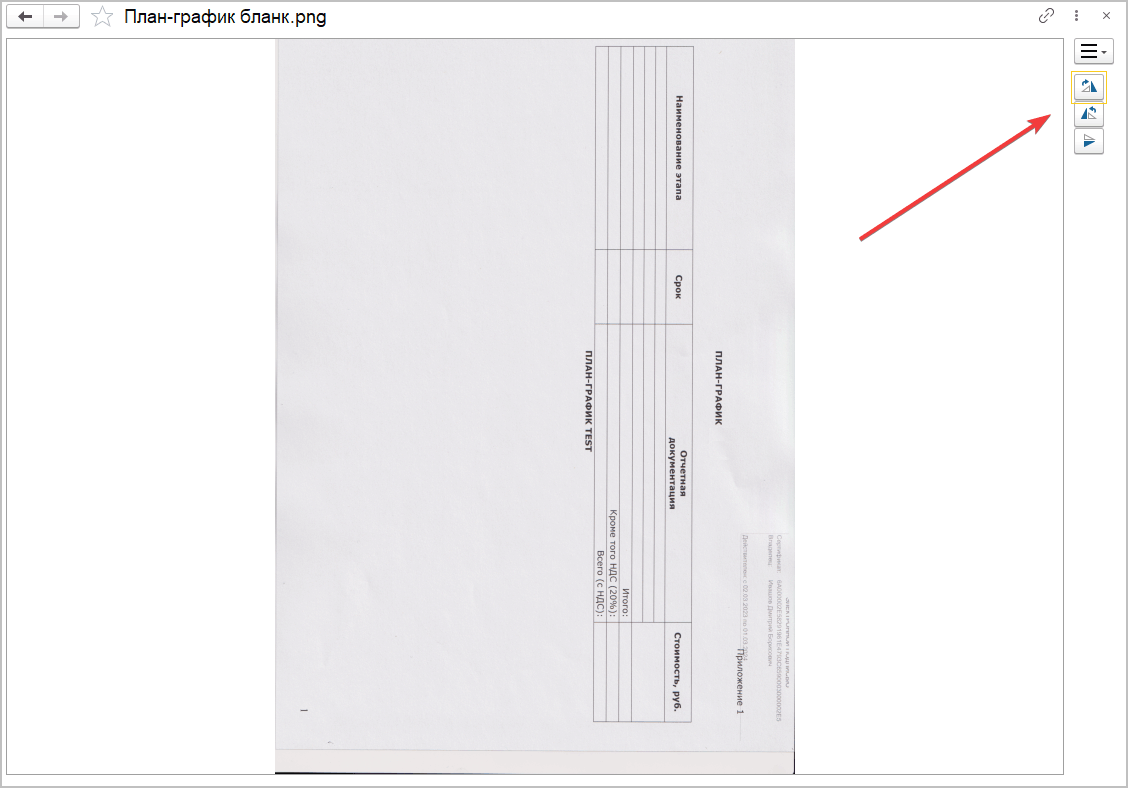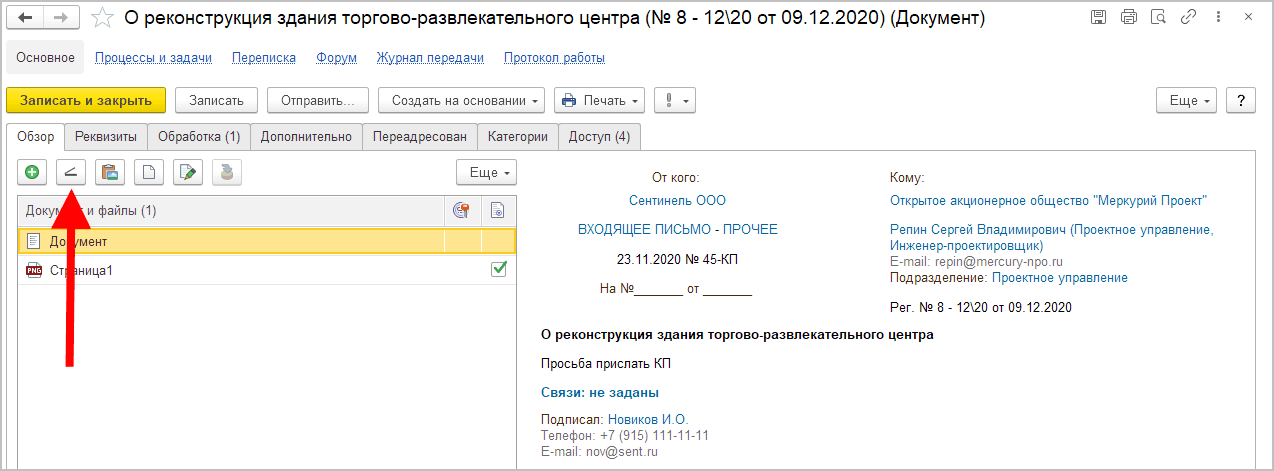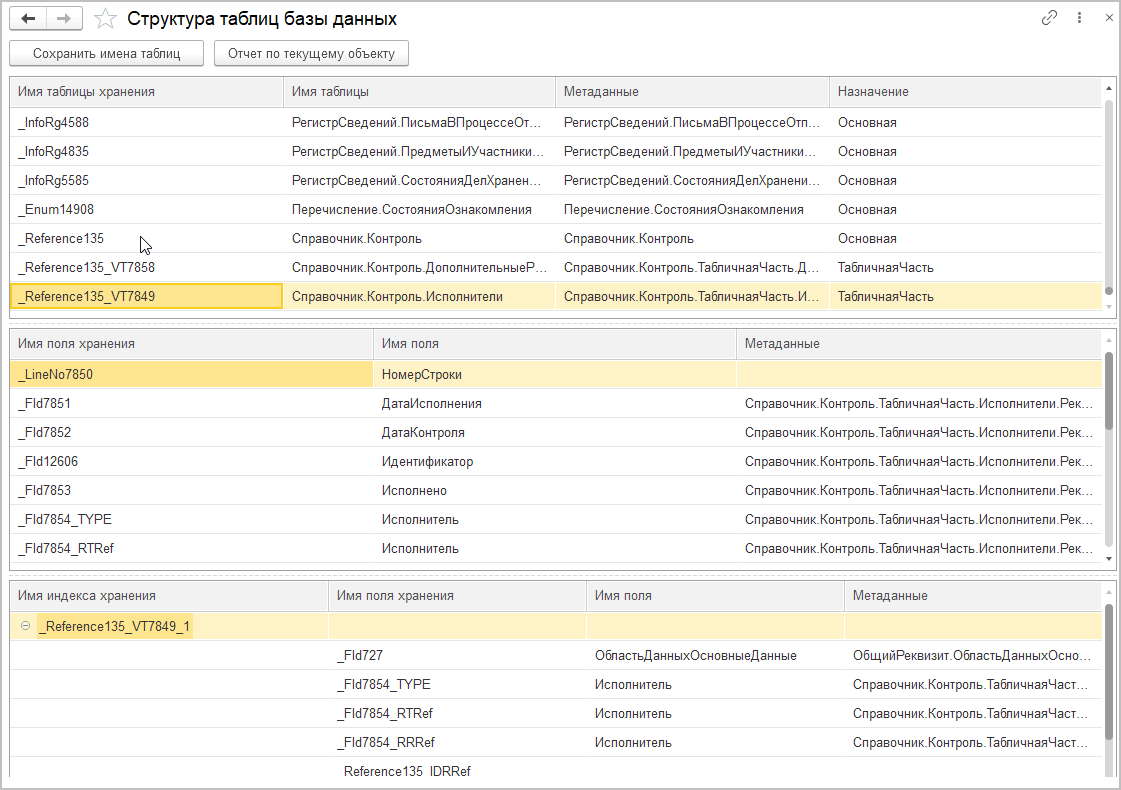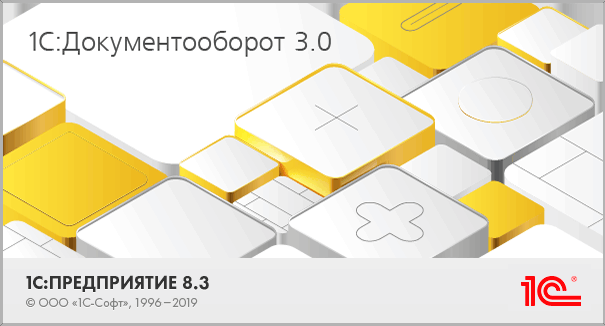
Этот документ является дополнением к документации по конфигурациям «Документооборот КОРП», «Документооборот государственного учреждения» и содержит только описание отличий версии 3.0.12 от версии 3.0.11.
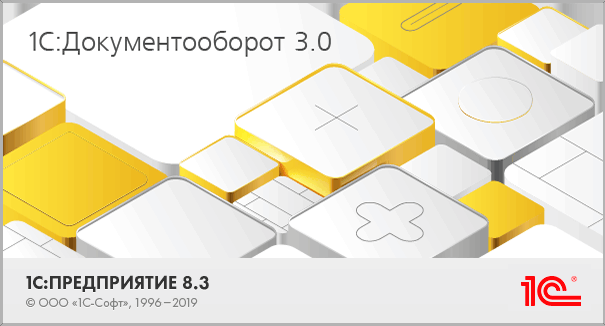
В новой версии программы можно использовать встроенный предпросмотр PDF-файлов без установки Ghostscript. Для этого в настройке Способ предпросмотра PDF достаточно выбрать вариант 1С:Предприятие.
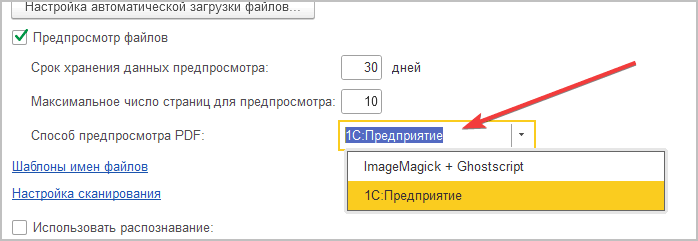
Возможность позволит ускорить формирование предпросмотра, избежать увеличения размеры базы, некорректного отображения шрифтов и отказаться от использования Ghostscript, который не входит в Реестр российского программного обеспечения.
Возможность доступна только в тонком клиенте.
В новой версии программы ознакомление доступно для отправки документов и мероприятий большому количеству сотрудников, например сотням и тысячам.
По умолчанию при отправке ознакомления большому количеству сотрудников программа сразу переходит к следующему действию по маршруту обработки, не дожидаясь завершения ознакомления.
Но теперь в карточке правила обработки можно установить настройку Ожидать завершения, тогда следующее действие не начнется, пока все участники не завершат задачи ознакомления.
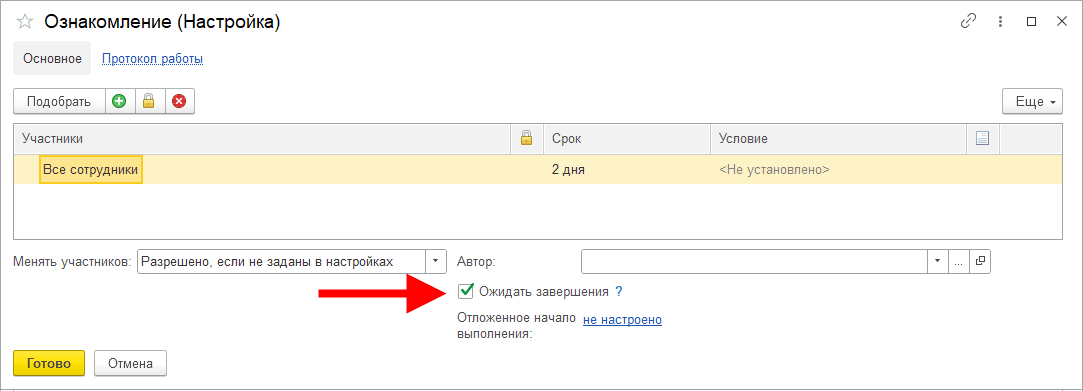
В карточке действия Ознакомление теперь можно добавлять группы и отделы, а не только сотрудников.
В программе появился новый отчет Ход ознакомления. Открывается в карточке документа или мероприятия на закладке Обработка – Результаты обработки. Отчет доступен только, если в обработке есть ознакомление.
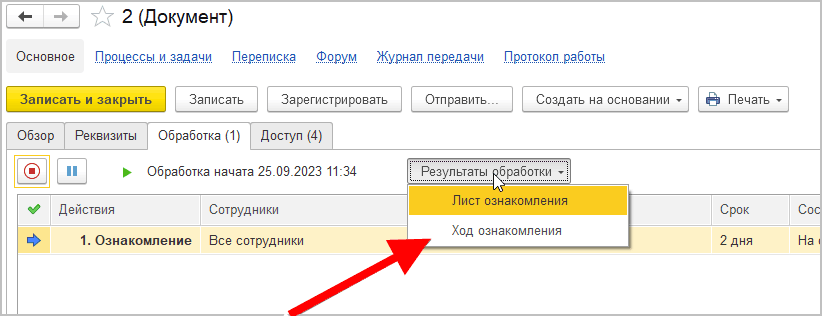
В отчете предусмотрены отборы по сотруднику, отделу, статусу выполнения.
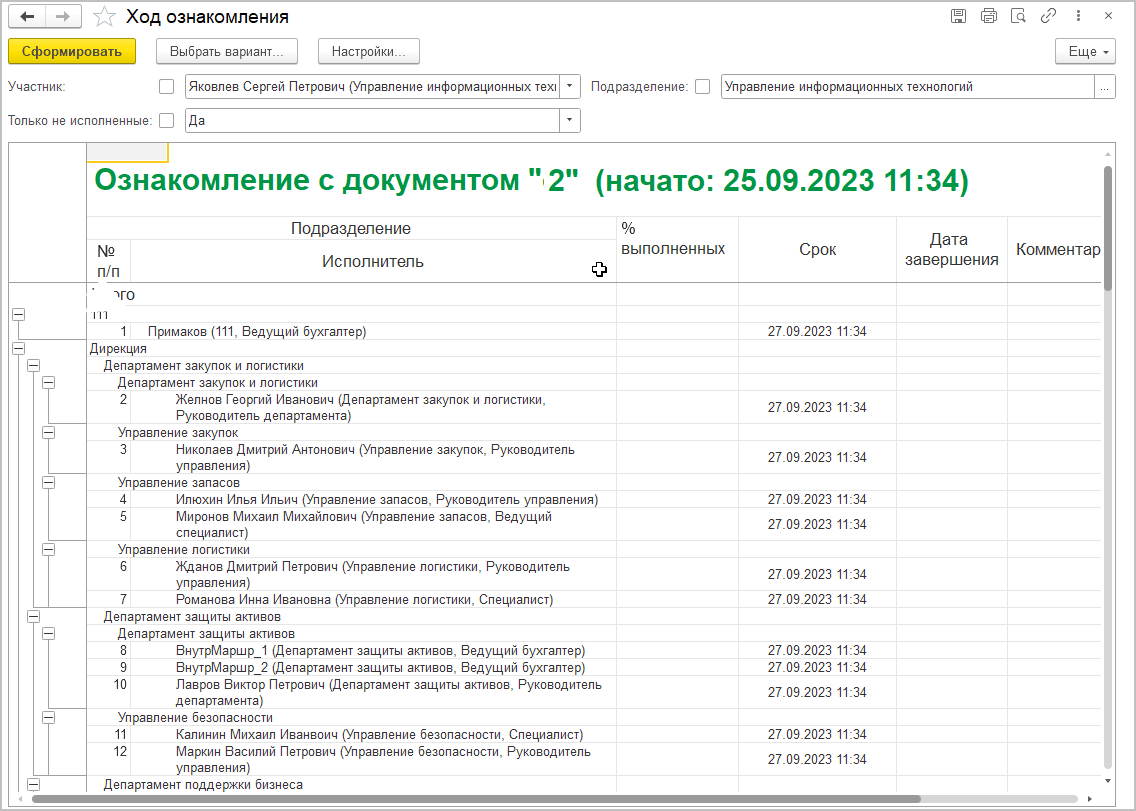
Особенности отображения:

В новой версии программы в момент регистрации документа можно вручную ввести дату регистрации. Больше не придется сначала записывать новый документ, затем вводить дату регистрации.
Чтобы возможность работала для этого для вида документа нумерация должна вестись вручную, а не автоматически.
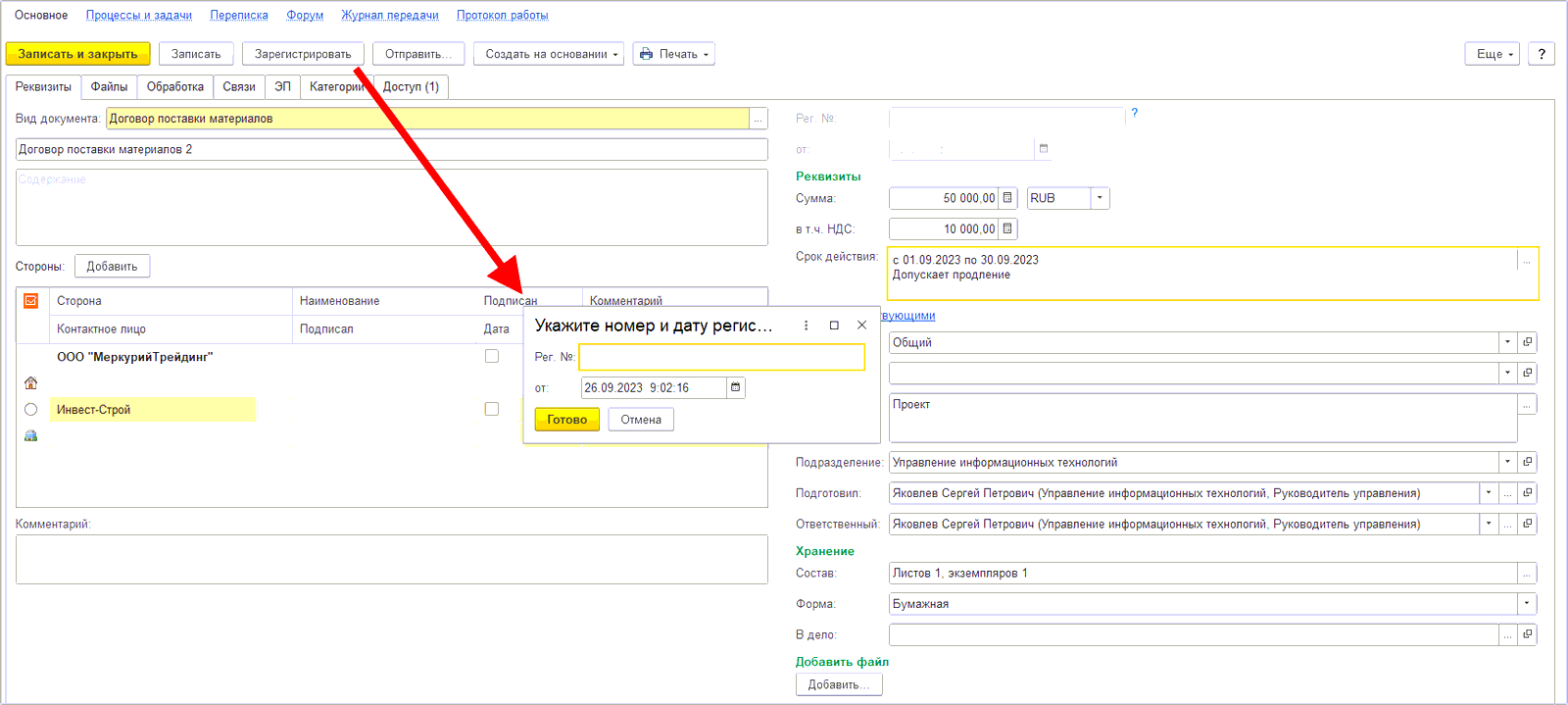
Теперь в программе при создании документа при выборе шаблона можно установить группировку по папкам видов документов либо Вид документа + Тематика (если ведется учет по тематикам). Благодаря этому больше не придется пролистывать весь список шаблонов, чтобы найти нужный.
Переключение значения настройки доступно в контекстном меню Режим просмотра. Команда отображается, если создание документа происходит без отбора по видам и в базе ведется учет тематик.
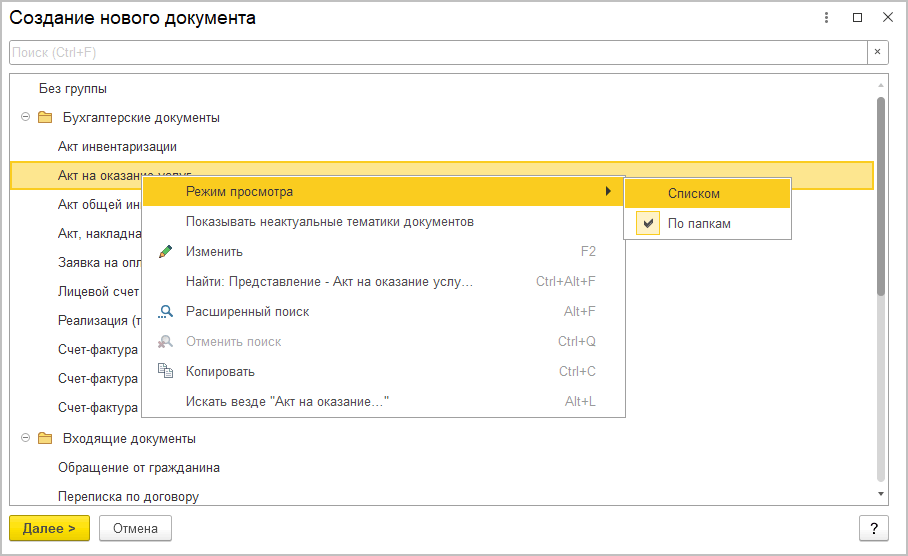
В новой версии программы можно поставить на контроль участников исполнения, созданного из задачи рассмотрения.
Для этого достаточно указать контролера в карточке подчиненного исполнения.
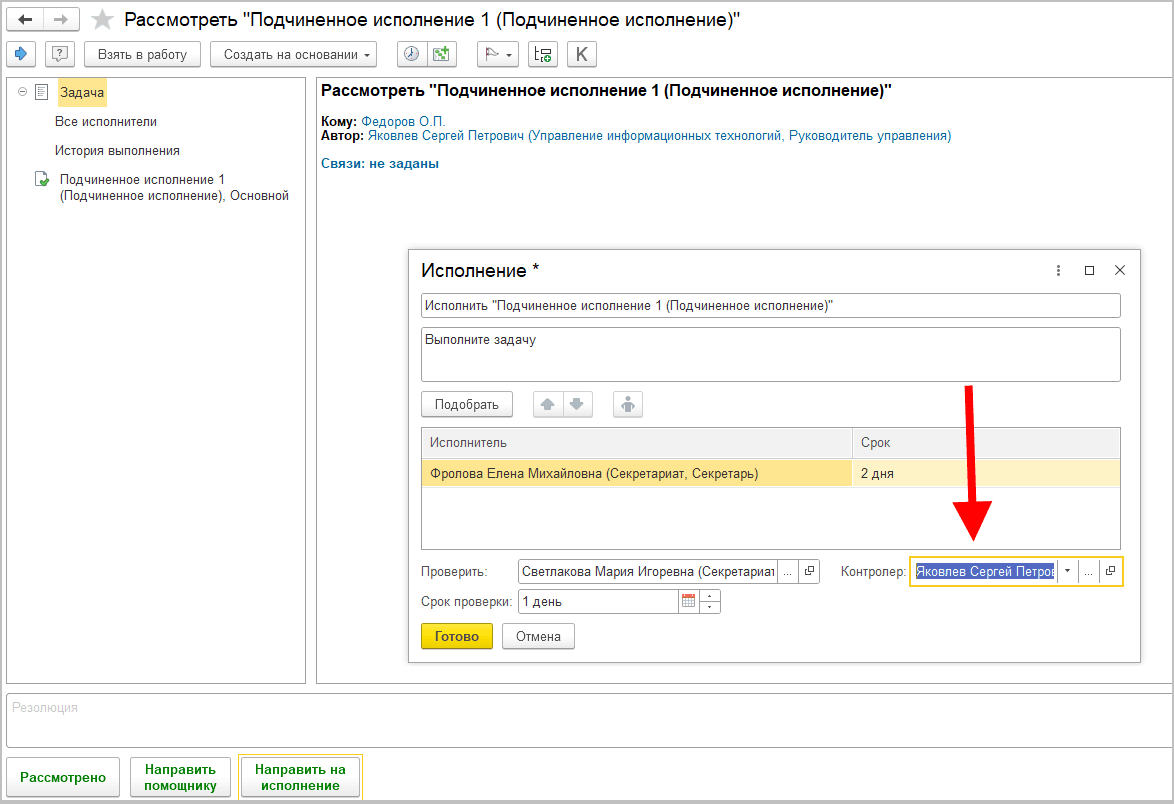
В новой версии программы можно ограничить право изменять участников действия, разрешив только добавление новых.
Для этого в карточке действий согласование, подписание, исполнение и ознакомление в настройке Менять участников необходимо выбрать вариант Разрешено только добавлять.
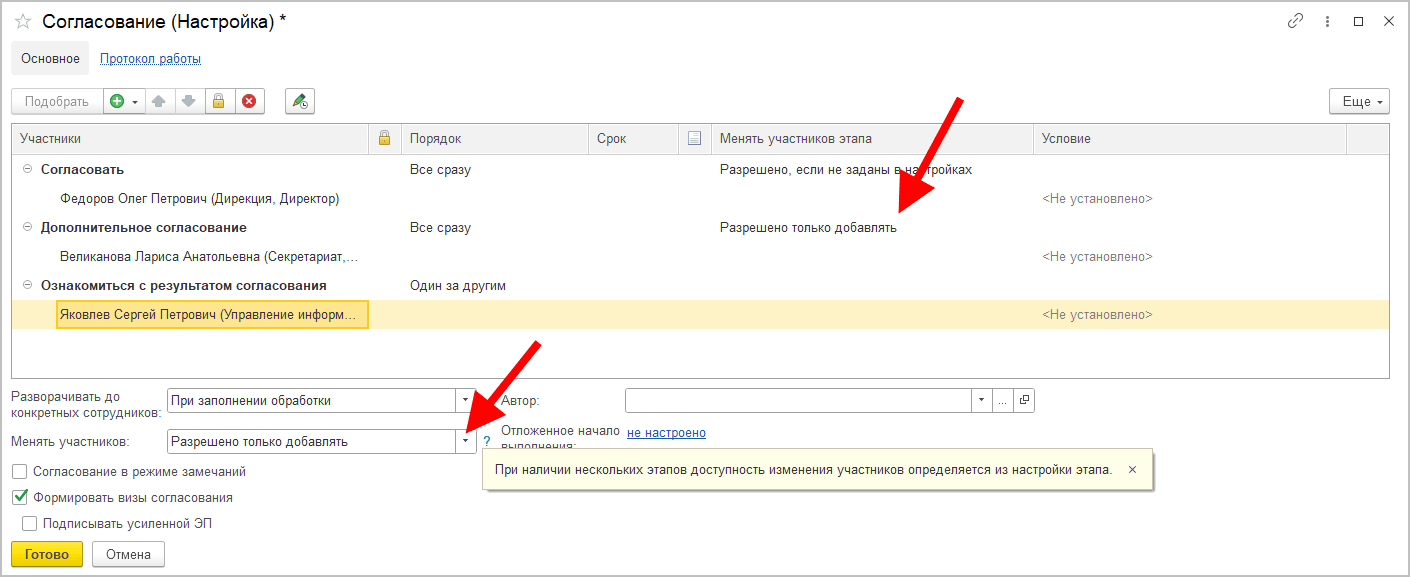
Настройка может применяться в разрезе этапов действий.
В новой версии программы в Ходе обработки фиксируются изменения пунктов исполнения:
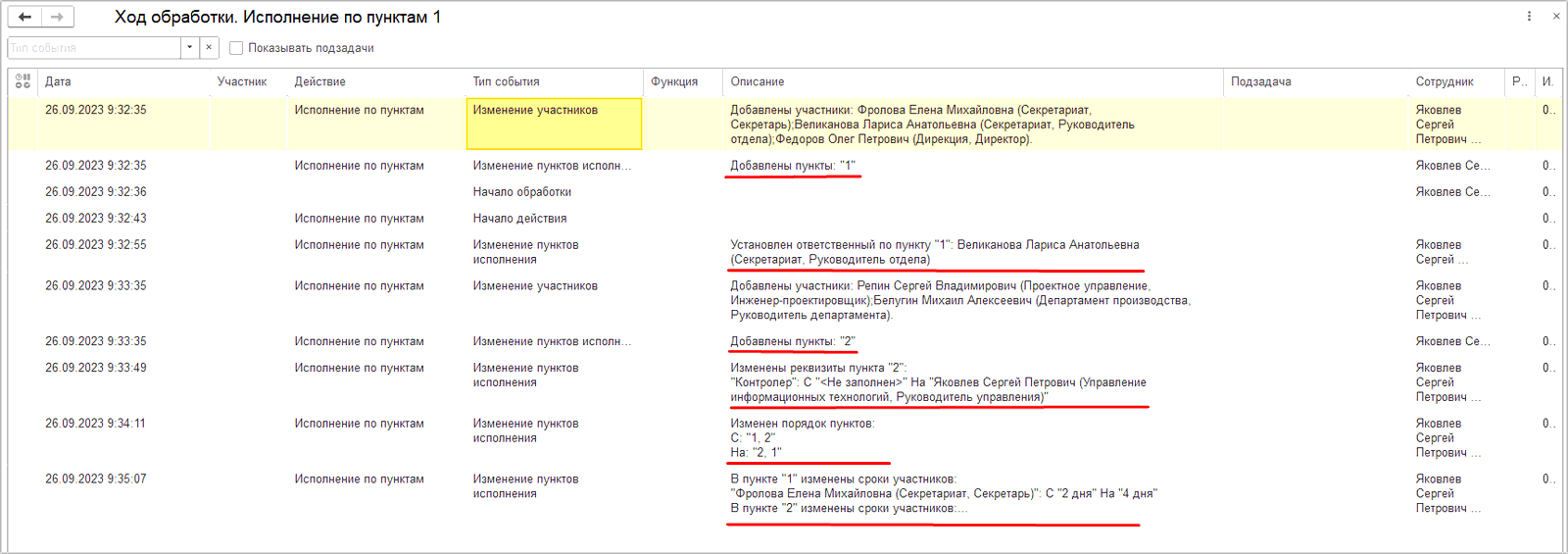
Событие добавление/удаления участников пункта записывается дважды (как для действия, так и для пункта).
Теперь при заполнении контрольной карточки срок контроля будет заполняться исходя из сроков действия.
Срок контроля вычисляется как максимальный из всех участников с добавлением срока сотрудника, обрабатывающего результат.
Если на контроль ставится пункт исполнения, то срок контроля заполняется из срока самого пункта, если он заполнен. Иначе подставляется срок участников с добавлением срока проверяющего.
Теперь при подборе адреса для печати на конверте доступны все виды контактной информации с типом Адрес.
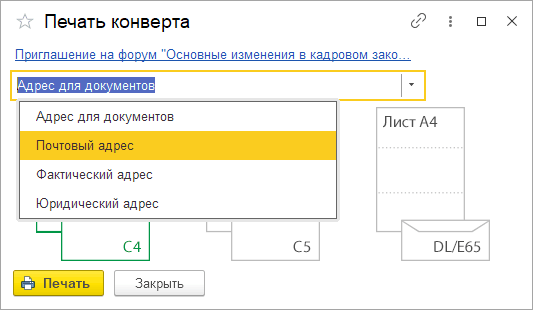
Если в получателях письма только один уникальный контрагент, программа добавляет в список выбора полное представление адреса.
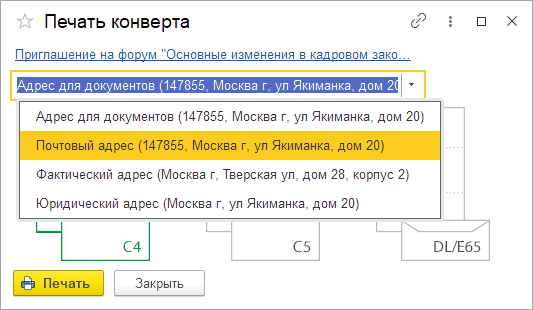
В новой версии программы появилась возможность выводить в шаблон заголовка документа и в файл автозаполнения ФИО или фамилию и инициалы сотрудника.
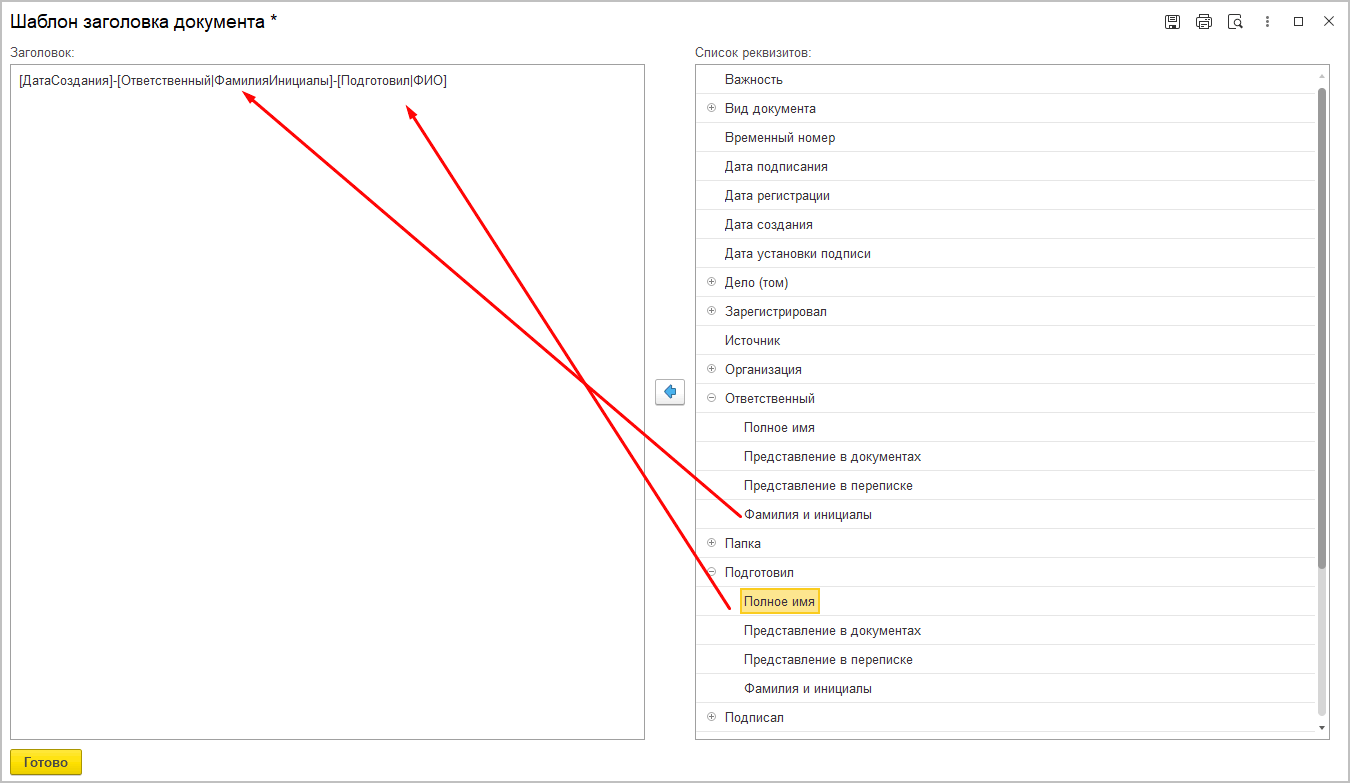
Для этого в конструкторе заголовка документа и в правиле автозаполнения полей файла достаточно выбрать соответствующий вариант представления сотрудника: Полное имя или Фамилия и инициалы.
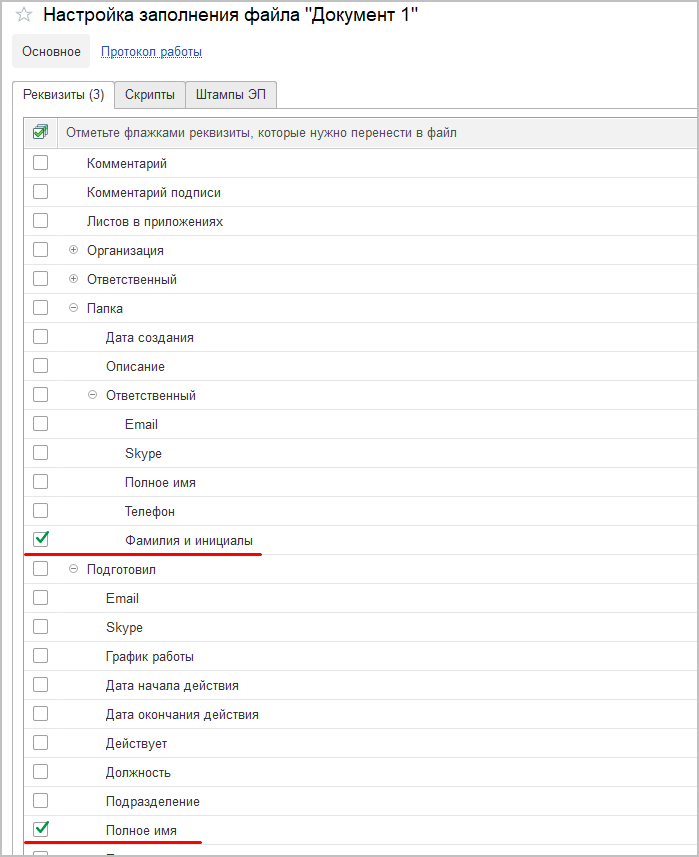
В новой версии программы доступен поиск писем встроенной почты по тексту. Программа ищет запрошенный текст в теле письма.
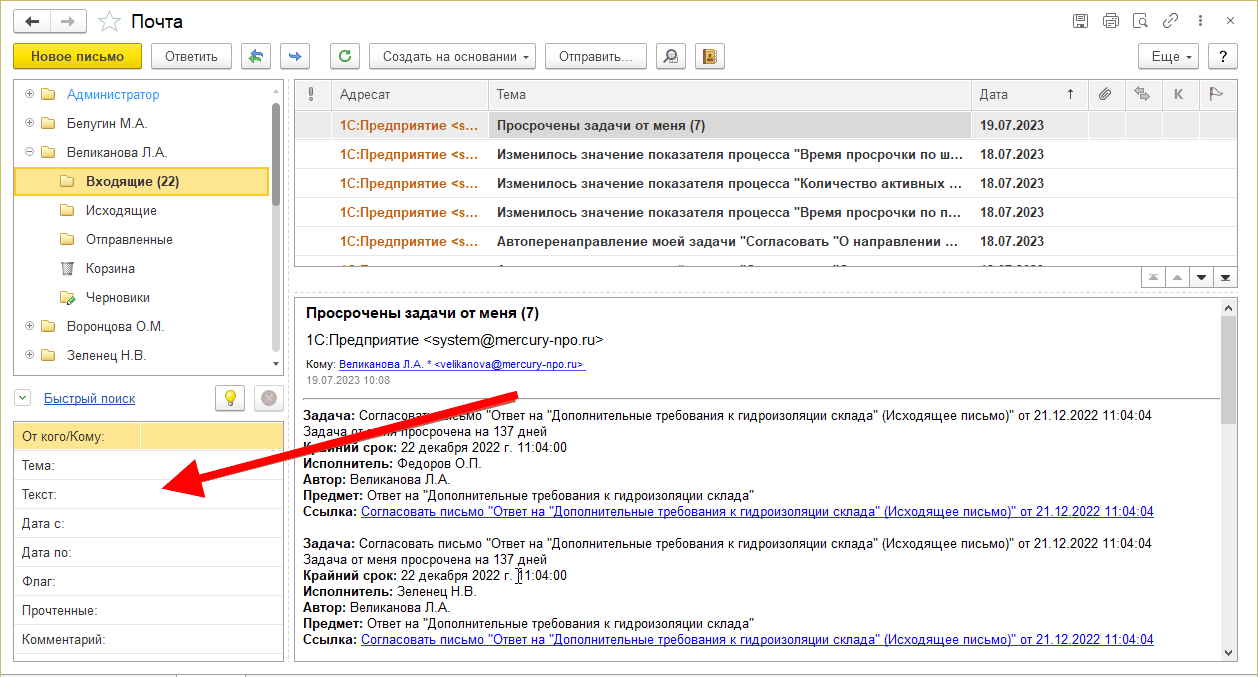
Возможность работает только при включенной настройке Использовать полнотекстовый поиск.
В новой версии программы появились следующие возможности:
Возможности доступны пользователям с полномочием Делопроизводители.
Уничтожение доступно только для физических лиц, согласие на обработку которых просрочено. Если согласия нет, то уничтожение не производится.
С 01.03.2023 для компаний и индивидуальных предпринимателей вступили в силу новые требования к уничтожению персональных данных, утвержденные Роскомнадзором. Данные требования направлены на защиту персональных данных субъектов и обеспечение соответствия организаций требованиям законодательства. В соответствии с новыми требованиями оператор персональных данных обязан уничтожить обрабатываемые им данные в случаях, перечисленных в законе. К таким случаям относятся:
При незаконном получении персональных данных компания обязана незамедлительно прекратить такую неправомерную обработку и обеспечить обработку в соответствии с законом. Если компания не может гарантировать законность обработки персональных данных, то она должна уничтожить имеющиеся персональные данные.
Под уничтожением персональных данных понимают действия, в результате которых становится невозможным восстановить содержание ранее полученных персональных данных (ст. 3 Федерального закона от 27.07.2006 №152-ФЗ).
Уничтожение персональных данных осуществляется на основании приказа или распоряжения руководства компании. Приказом формируется комиссия из числа работников компании, в состав которой входит оператор персональных данных или иное должностное лицо, ответственное за обработку персональных данных. Первоначально комиссия составляет список персональных сведений, подлежащих уничтожению. После этого комиссия приступает к фактическому процессу уничтожения данных.
Способ уничтожения персональных данных компания выбирает самостоятельно. Бумажные документы, содержащие личную информацию, должны быть уничтожены, например, с помощью специального оборудования для шрединга.
При ликвидации электронных данных требуется специальный подход. Важно удалить информацию на всех электронных устройствах, таких как компьютеры, ноутбуки, смартфоны и прочее. В таком случае, восстановление ранее содержащихся сведений в информационной системе должно полностью исключаться.
Если информация хранится на электронных носителях (жесткие диски, SSD, флешки и т.д.), то в таких случаях она может быть уничтожена путем физического разрушения носителя, использования специального оборудования для стирания данных или даже физическое измельчения носителя.
Для целей возможного подтверждения факта уничтожения персональных данных в суде, в правоохранительных или в других контролирующих органах, необходимо фиксировать факт уничтожения персональных данных.
Для использования возможности в настройках программы необходимо включить настройку Уничтожать персональные данные. По умолчанию настройка отключена.
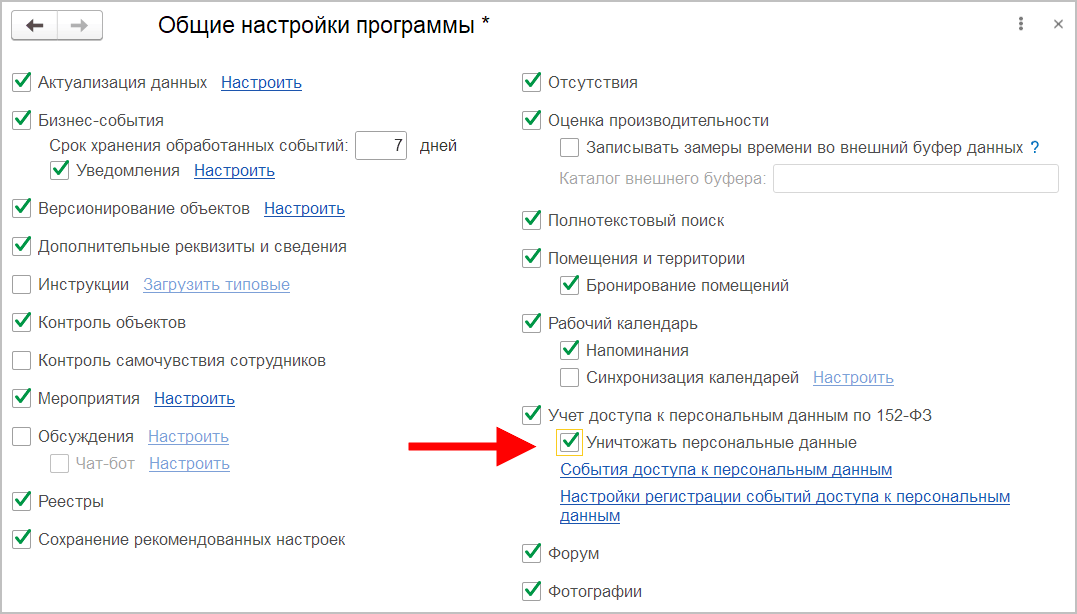
Если настройка установлена, то в меню раздела Документы доступны команды открытия списка актов об уничтожении.
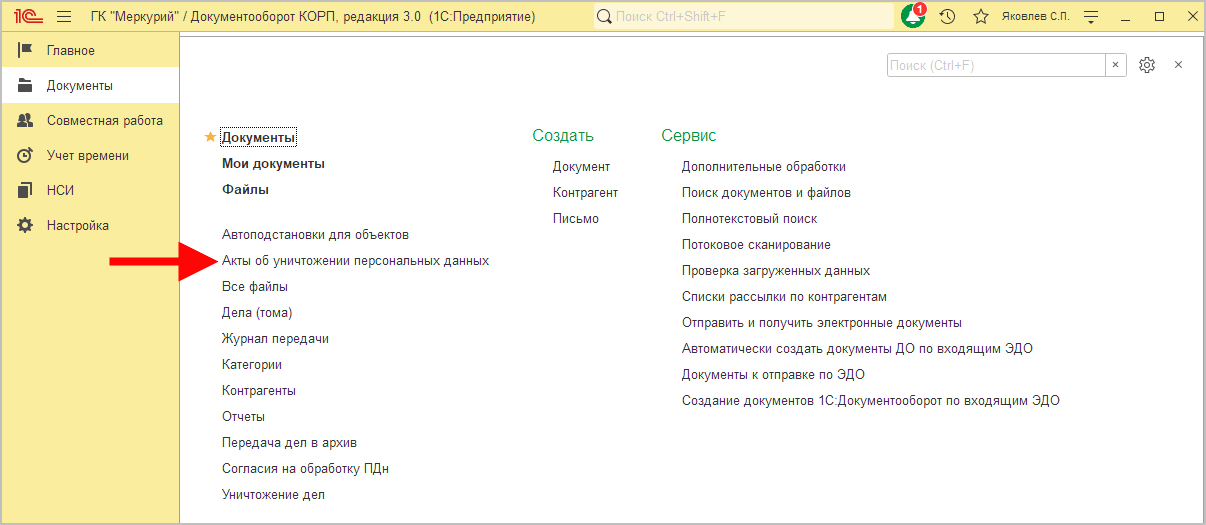
В меню раздела Нормативно-справочная информация открывается список Уничтожение персональных данных.
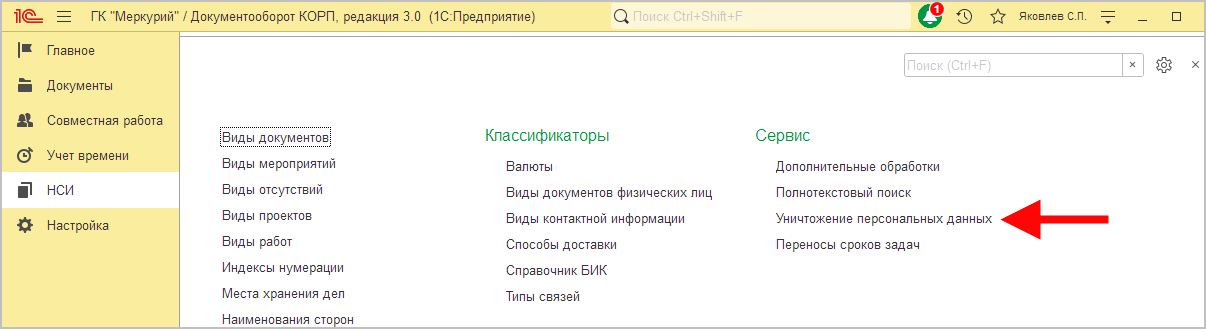
Это персональные данные с субъектами, у которых истек или истекает срок хранения и требуется провести их последующее уничтожение.
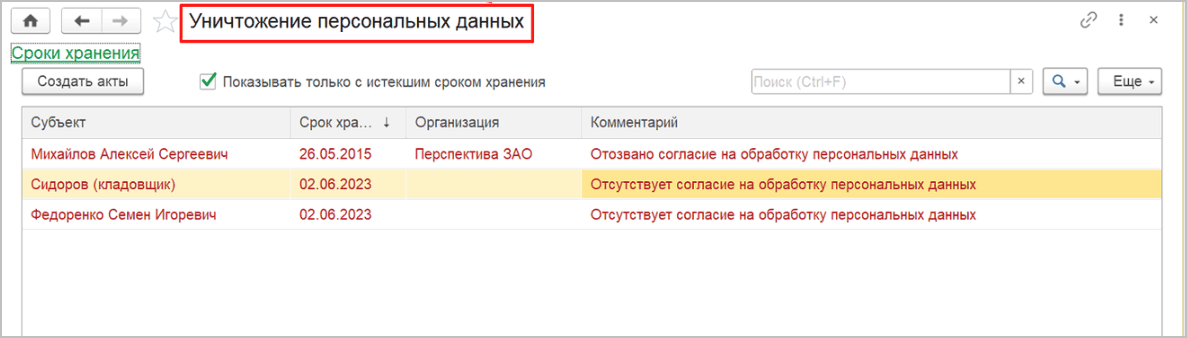
С помощью настройки Показывать только с истекшим сроком хранения отобразятся те персональные данные, у которых срок хранения истек.
На основании данного списка можно составить Акт об уничтожении персональных данных. Также в поле Комментарий можно увидеть причину, по которой необходимо составить данный акт.
Если персональные данные обрабатывались вручную, то требуется составить специальный акт об уничтожении, подтверждающий факт уничтожения данных.
Если же обработка персональных данных проводилась с использованием средств автоматизации, например, при помощи компьютеров, то наряду с актом об уничтожении персональных данных потребуется сделать выгрузку из журнала регистрации событий в информационной системе оператора персональных данных.
Акт об уничтожении персональных данных представляет собой документ, который фиксирует факт безвозвратного удаления персональных данных.
Чтобы создать Акт об уничтожении персональных данных, выберите из списка Уничтожение персональных данных один или несколько субъектов и нажмите на кнопку Создать акты.
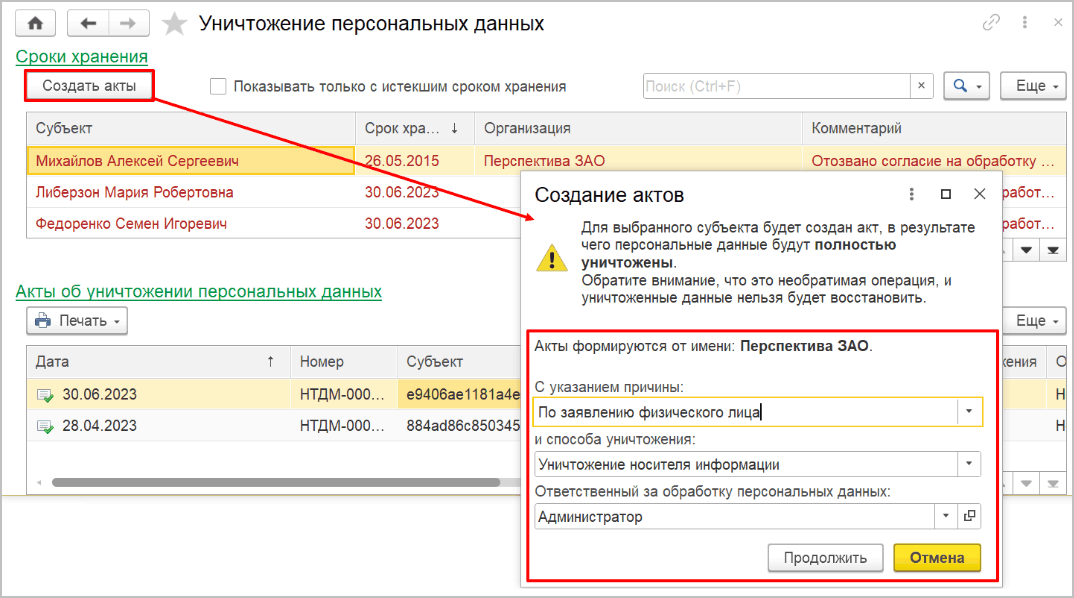
Откроется форма создания акта, где с помощью выпадающего списка нужно указать:
При проведении акта произойдет полное уничтожение персональных данных.
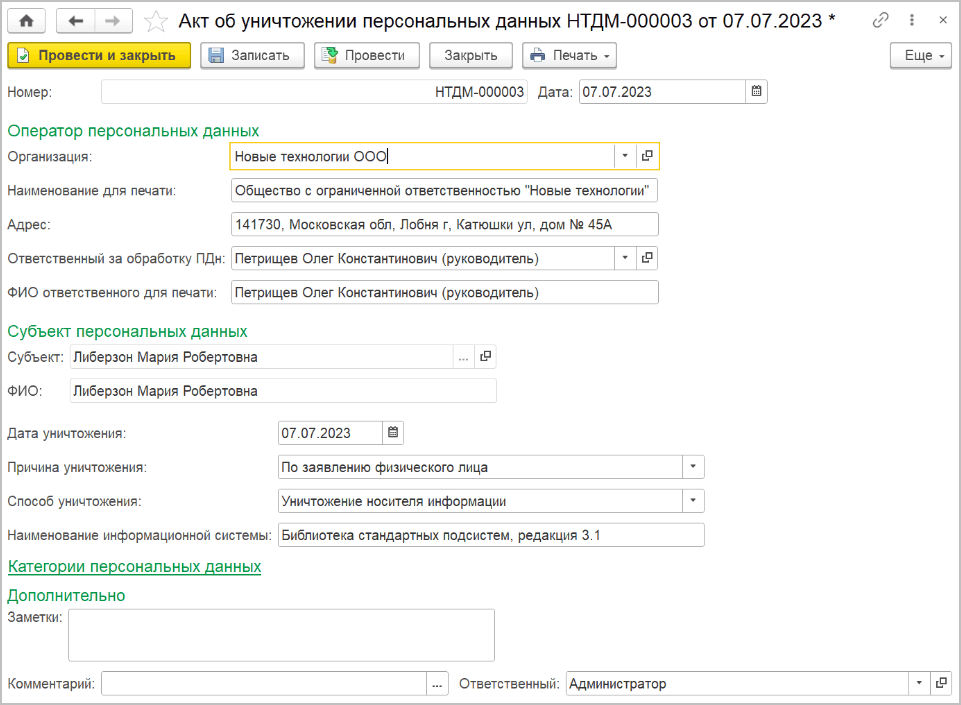
Важно! Данная операция является необратимой, уничтоженные персональные данные не смогут быть восстановлены.
В раздел Категории персональных данных в соответствии с классификацией ФЗ-152 входят:
Уничтожаются персональные данные в справочнике физических лиц, а также в следующих связанных с ним объектах:
Нажмите кнопку Печать для того, чтобы вывести печатную форму Акта об уничтожении персональных данных и Выгрузку из журнала.
Выгрузка из журнала регистрации должна содержать:
Акт об уничтожении персональных данных и Выгрузка из журнала подлежат хранению в течение 3 лет с момента уничтожения персональных данных. Данный порядок уничтожения персональных данных будет действовать до 1 марта 2029 года.
В состав программы входят следующие роли для настройки защиты персональных данных:
|
Роль |
Краткое описание |
|
Полные права |
Дает право на просмотр списка Защита персональных данных и на проведение настроек регистрации событий доступа к персональным данным. |
|
Чтение актов об уничтожении персональных данных |
Дает право на просмотр актов об уничтожении персональных данных. |
|
Добавление и изменение актов об уничтожении персональных данных |
Дает право на ввод и редактирование актов об уничтожении персональных данных, а также запуск уничтожения персональных данных. |
Библиотека электронных документов обновлена до версии 1.9.9.70.
Поддержан формат МЧД 003.
Поддержаны классификаторы полномочий ФНС для МЧД.
Теперь если в карточке подразделения не заполнен руководитель, то синим шрифтом отображается вышестоящий руководитель и программа задает вопрос перед тем, как продолжить.
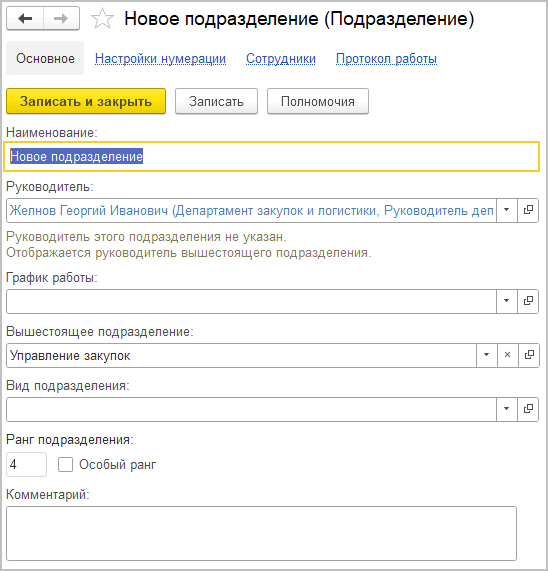
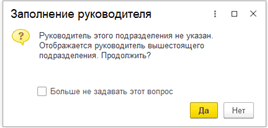
Если не заполнены все руководители в иерархии, то поле Руководитель отображается незаполненным и программа также задает вопрос перед тем, как записать подразделение.
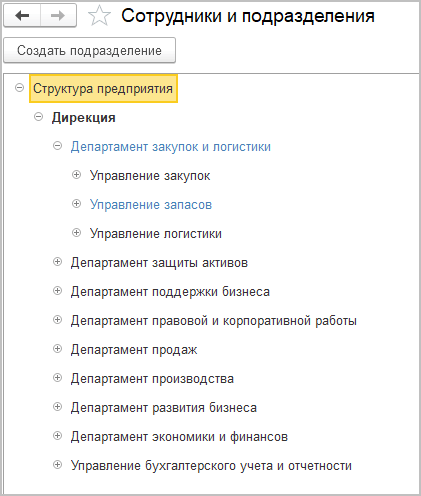
В списке Сотрудники и подразделения, если вышестоящий руководитель не заполнен, а вышестоящее подразделение заполнено, подразделение выделяется синим шрифтом.
В новой версии программы после расчета прав система будет выбирать один из двух способов записи:
Запись рассчитанных прав ускорится, особенно в ситуациях, когда изменения в правах небольшие: например, к документу имеют доступ 1000 сотрудников, и предоставлен доступ еще одному.
Если количество актуальных прав превышает количество измененных, то запись будет набором. В противном случае – поштучно.
Раньше программа при получении от контрагента документов по МЭДО запоминала версию формата МЭДО, в котором он их прислал, и в дальнейшем автоматически актуализировала эту версию, если она менялась. Исходящие сообщения отправляются строго в этой версии.
Теперь эту возможность можно отключить. Для этого в настройках контрагента для МЭДО предусмотрена настройка Актуализировать. По умолчанию настройка установлена.
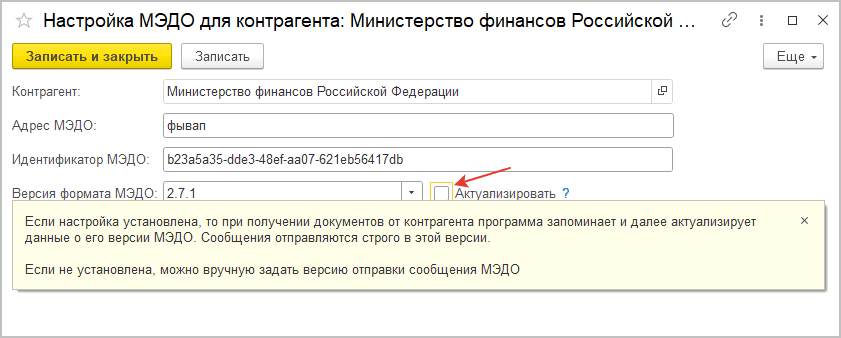
Если настройка не установлена, то программа всегда будет отправлять контрагенту сообщения в зафиксированной версии. Это нужно, например для ситуаций, если контрагент присылает сообщения в устаревших версиях, например 2.5, но хочет, чтобы ему отправляли в версии 2.7.1.
Бесшовная интеграция избавит сотрудников от перехода из программы в программу: в интерфейсе интегрируемой системы просто появятся гиперссылки и команды, по которым можно открыть или создать данные 1С:Документооборота (документы, мероприятия, присоединенные файлы, задачи и т. д.).
Бесшовная интеграция предусмотрена в конфигурациях:
Актуальную документацию по настройке и работе Библиотеки интеграции с 1С:Документооборотом (БИД) можно найти в составе дистрибутива БИД или на ИТС (https://its.1c.ru/db/bid302doc).
Также БИД можно скачать отдельно (https://releases.1c.ru/project/DMIL3), и самостоятельно встроить в любую конфигурацию на платформе «1С:Предприятие».
Основное отличие настройки бесшовной интеграции с 1С:Документооборотом редакции 3.0 от прошлых редакций заключается в том, что теперь на веб-сервере должны быть опубликованы обе базы:
Настройка интеграции выполняется в обеих базах. Причем на стороне интегрируемой системы в правилах интеграции нужно будет указать ссылку на созданные в 1С:Документообороте соответствующие им правила загрузки данных в 1С:Документооборот.
Поэтому после публикации всех баз на веб-сервере начинать настройку лучше с 1С:Документооборота и уже затем переходить к настройке интегрируемой системы.
Ниже приведен подробный порядок действий.
1. Открыть Настройка – Настройки интеграции.
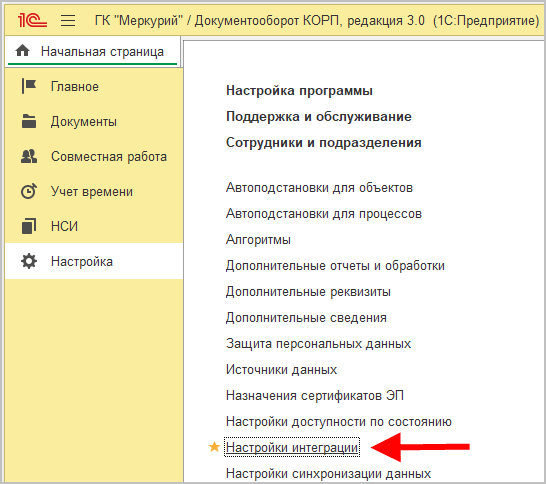
2. Выбрать из списка Интегрируемую систему. При первой настройке – список пуст. В этом случае необходимо нажать кнопку Добавить интегрируемую систему и в открывшемся окне ввести адрес публикации, имя пользователя и пароль. После этого нажать Добавить, и программа автоматически подключится к веб-сервису интегрируемой системы.
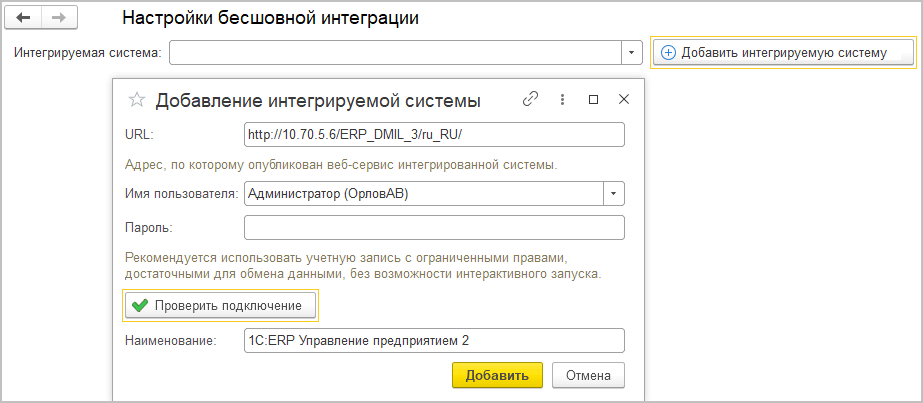
1С:Документооборот может быть одновременно интегрирован с разными системами. Переключаться между ними можно в списке.
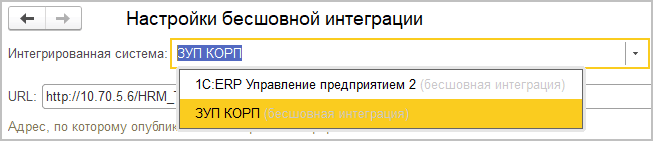
Важно!
Если к интеграции подключаются несколько копий одной и той же базы, они могут вытеснять друг друга из списка. В таком случае необходимо на стороне этих интегрируемых систем проверить наименование предопределенного узла плана обмена Интеграция с 1С:Документооборотом. В случае если наименование совпадает, необходимо поместить в название узла новый уникальный идентификатор.
3. Установить настройки. Можно включить/отключить регламентное задание, выполняющее обмен данными с интегрируемыми системами, настроить его расписание и срок хранения истории отправки сообщений обмена. Значения настроек можно оставить по умолчанию.
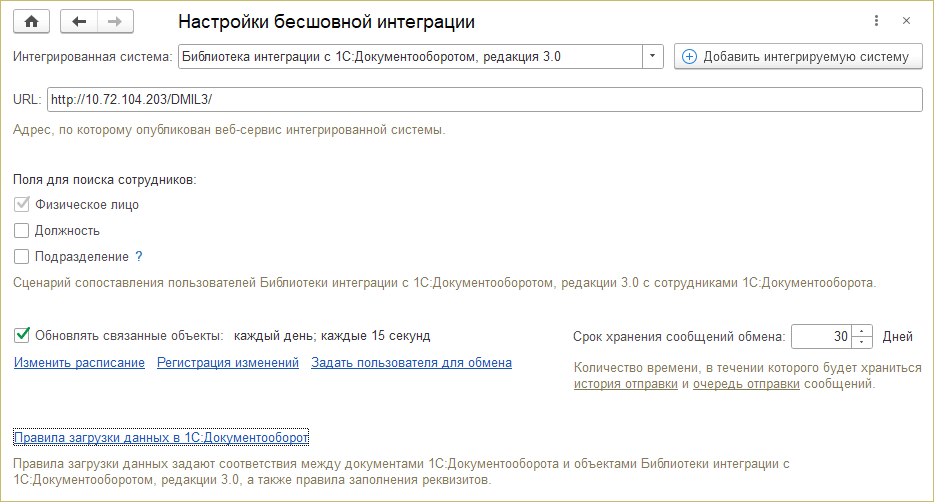
Обратите внимание на настройку Поля для поиска сотрудников. В ней необходимо указать, по каким критериям будут сопоставляться пользователи конкретной интегрируемой системы с сотрудниками 1С:Документооборота:
Когда все настройки установлены, поиск сотрудников 1С:Документооборота будет идти по комбинации полей Физ. лицо + Должность + Подразделение. Если настройки поиска Должность и Подразделение отключены, подбор сотрудника будет идти только по наименованию, аналогично тому, как это было реализовано в 1С:Документообороте редакции 2. При использовании совместительства в таком случае будет подбираться основой сотрудник физ. лица.
4. Настроить правила загрузки данных. Для этого необходимо перейти по ссылке Правила загрузки данных в 1С:Документооборот и создать новый элемент. В открывшейся карточке выбрать:
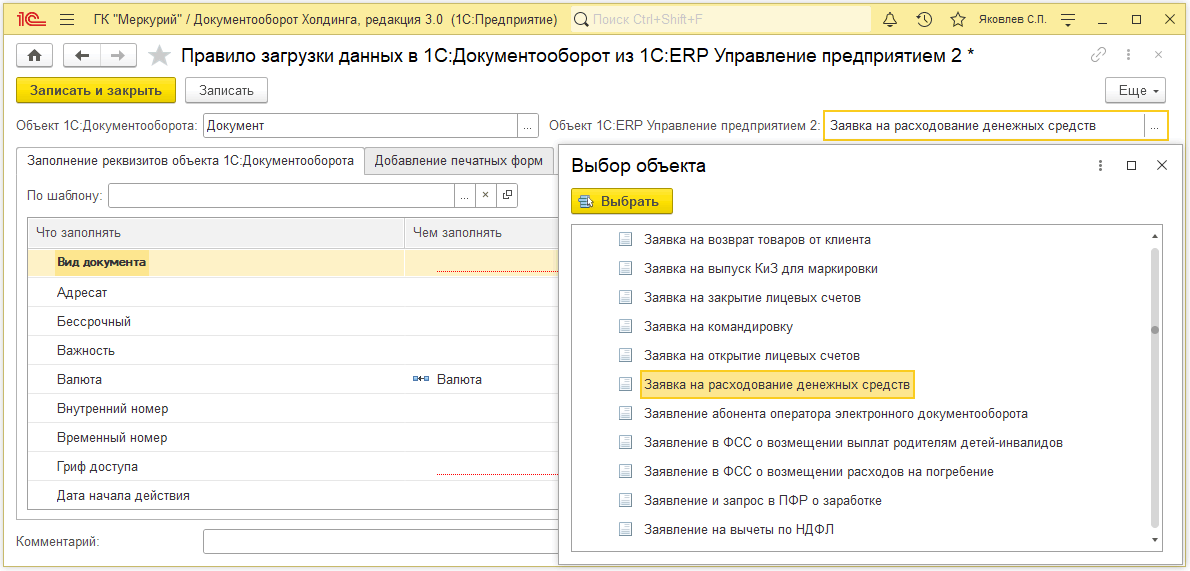
В правилах можно настроить заполнение любого реквизита объекта 1С:Документооборота. Также можно настроить заполнение дополнительных, общих и нетиповых реквизитов, добавленных самостоятельно на внедрении. Список реквизитов формируется в зависимости от вида документа. Например, для «Заявки на оплату» недоступен реквизит «Контрагент», но доступен «Получатель».
Если объектом загрузки выбран Документ – реквизит Вид документа обязателен для заполнения, это ключевой реквизит правил загрузки данных в 1С:Документооборот.
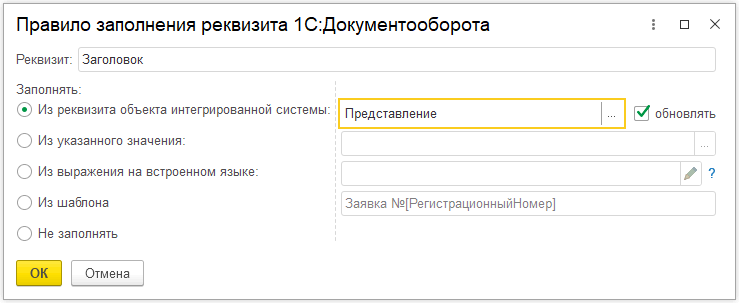
Для каждого реквизита правило заполнения можно заполнять различными способами:
В правилах можно настроить заполнение табличных частей объекта 1С:Документооборота.
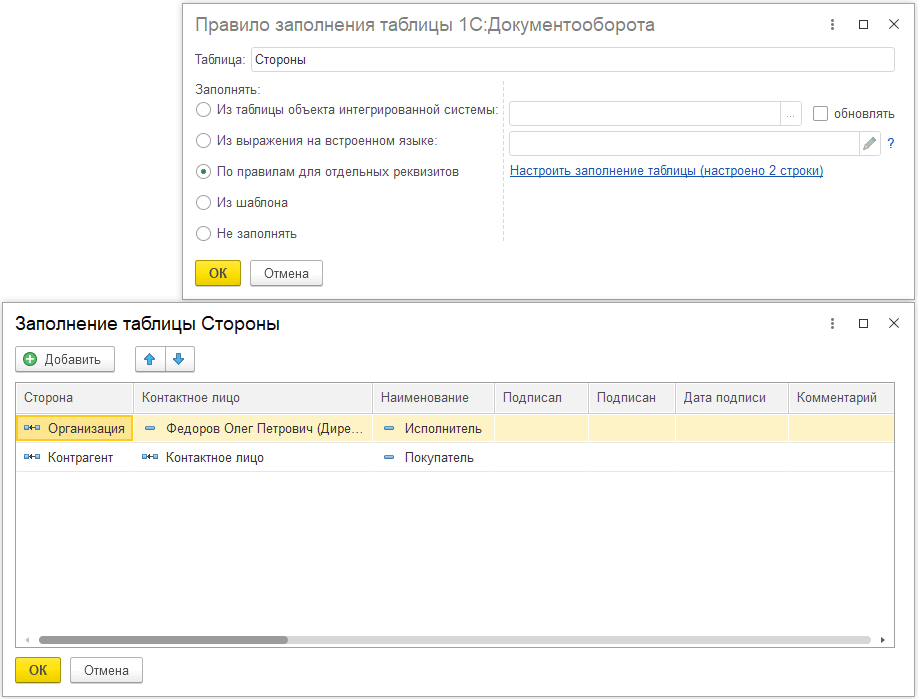
Табличные части могут заполняться:
Также в правилах загрузки данных можно настроить добавление печатных форм из интегрируемой системы. Для этого на закладке Добавление печатных форм нужно отметить печатные формы, которые будут присоединены к документу 1С:Документооборота при его создании на основании документа интегрируемой системы. Печатные формы сохраняются в виде приложенных к документу файлов в любом формате на выбор: PDF, MXL, XLS и пр.
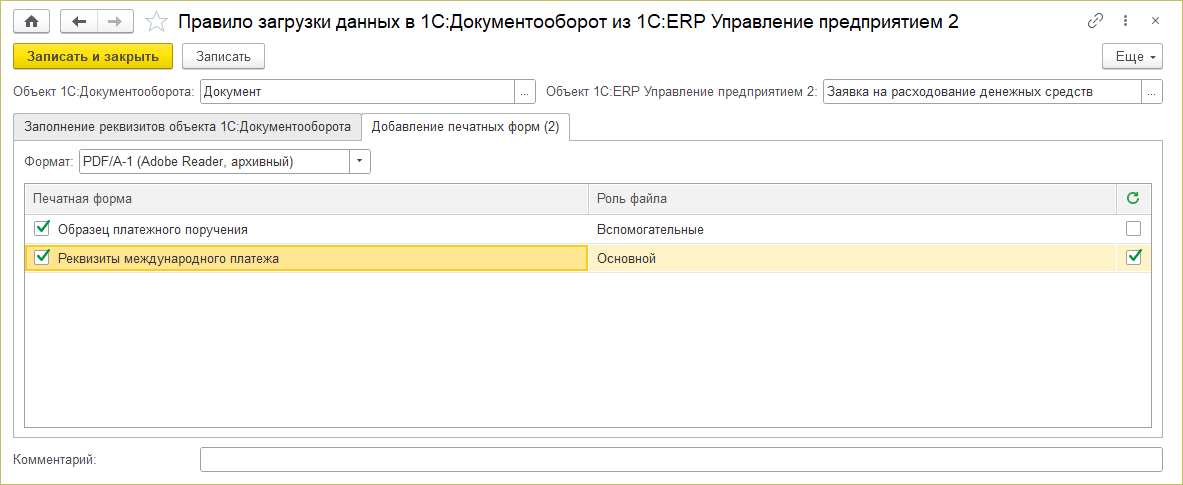
Если установлен флажок Обновляется автоматически печатные формы будут обновляться в 1С:Документообороте при изменении объекта интегрируемой системы.
Через данный механизм из интегрируемой системы могут выгружаться любые, в том числе и внешние, добавленные на внедрении, печатные формы.
Можно создать несколько разных правил загрузки в 1С:Документооборот для одного и того же вида объектов интегрируемой системы. Например, для загрузки из справочника Договоры контрагентов можно создать несколько правил загрузки документов с видом Договор с поставщиком, Договор с покупателем и т.п. Ключевые реквизиты, с помощью которых интегрированная система поймет, когда нужно использовать правило «с поставщиком», а когда «с покупателем», будут настраиваться в связанных правилах интеграции на стороне интегрируемой системы.
1. Открыть Администрирование – Интеграция с 1С:Документообортом.
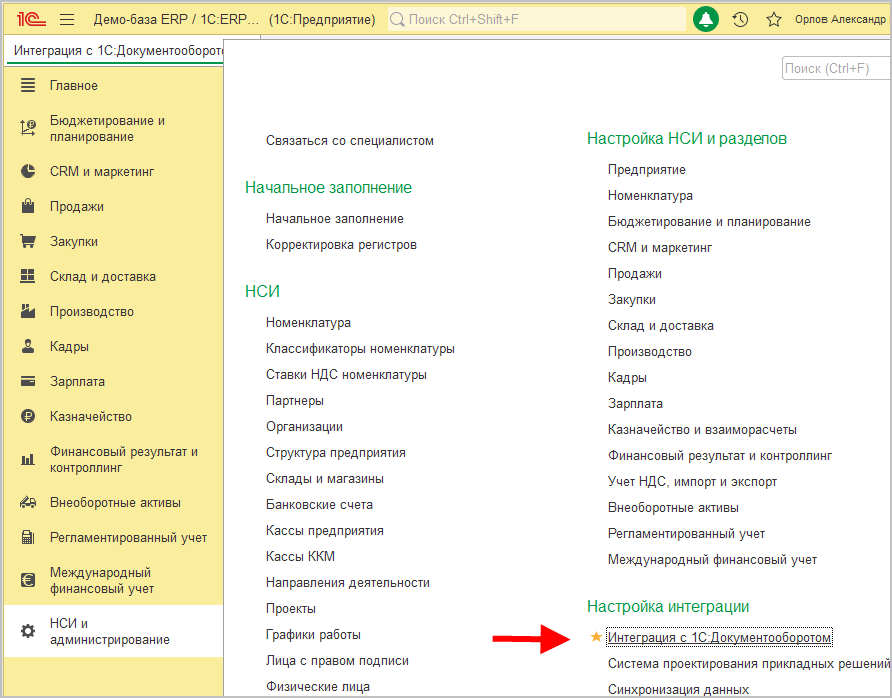
2. При первой настройке в окне настроек в поле URL нужно ввести адрес публикации 1С:Документооборота.
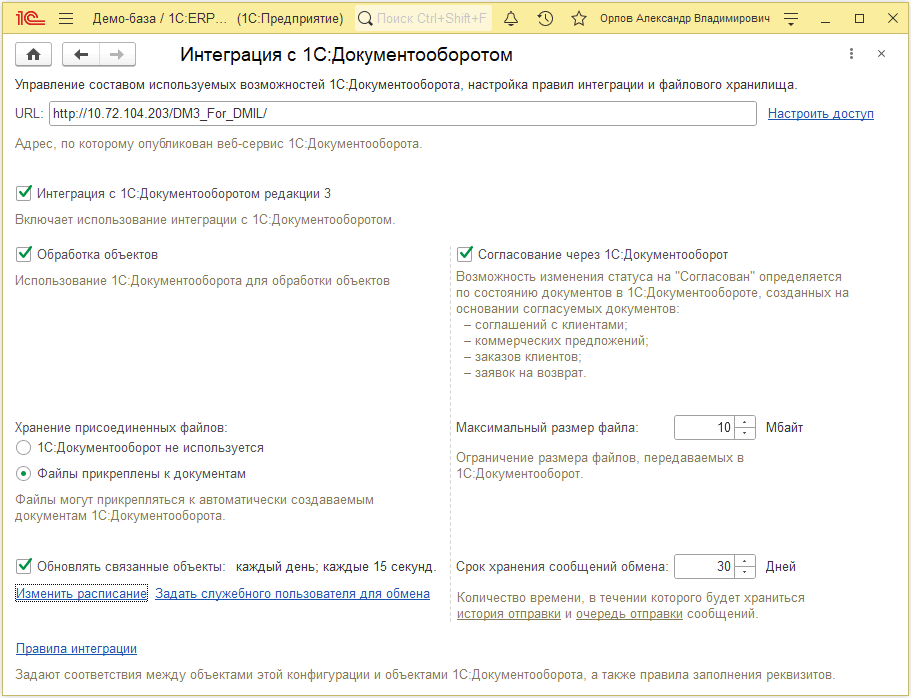
В разных прикладных решениях форма настройки бесшовной интеграции может несколько различаться.
3. В окне настройки можно включить/выключить использование интеграции с 1С:Документооборотом, настроить регламентное задание, выполняющее обмен данными с 1С:Документооборотом, и срок хранения истории отправки сообщений обмена, настроить отображение команд интеграции в интерфейсе интегрируемой системы.
4. Для настройки правил интеграции необходимо перейти по команде Правила интеграции и создать новый элемент. В открывшейся карточке нужно выбрать:
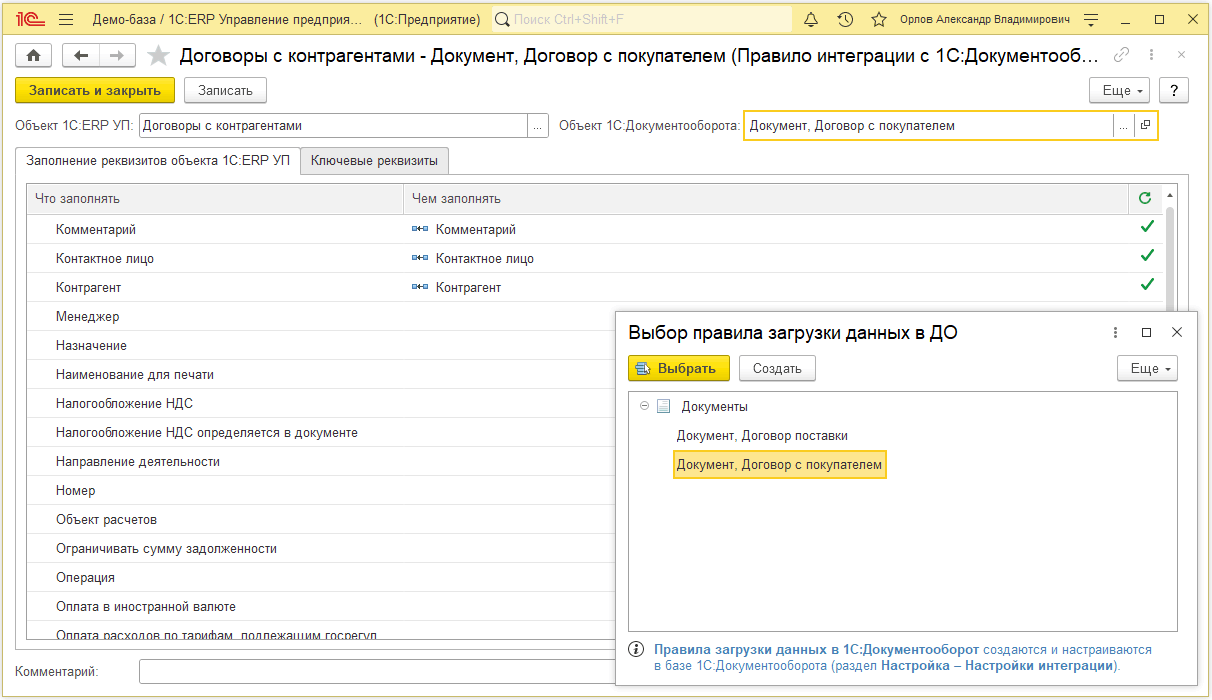
В правилах можно настроить заполнение любого реквизита объекта интегрируемой системы. Это не обязательное действие, данная настройка нужна только в том случае, если необходимо получать из 1С:Документооборота какие-то данные, например, Состояние согласования.
Для каждого реквизита правило заполнения можно настроить различными способами:
На закладке Ключевые реквизиты можно дополнительно отметить ключевые реквизиты. Это не обязательное действие, его нужно выполнять, когда для одного вида документов интегрируемой системы настраивается несколько различных правил. Например, для договора контрагента на стороне интегрированной системы ключевым может быть реквизит Вид договора, принимающий значения С покупателем или С поставщиком.
В данном примере используем 1С:Документооборот для создания и согласования договора с контрагентом. Затем выгрузим согласованный и зарегистрированный договор с контрагентом из 1С:Документооборота в ERP.
1. Создадим новое правило загрузки данных в 1С:Документооборот. Выберем вид объекта Документ с шаблоном Договор поставки и соответствующий ему справочник ERP.
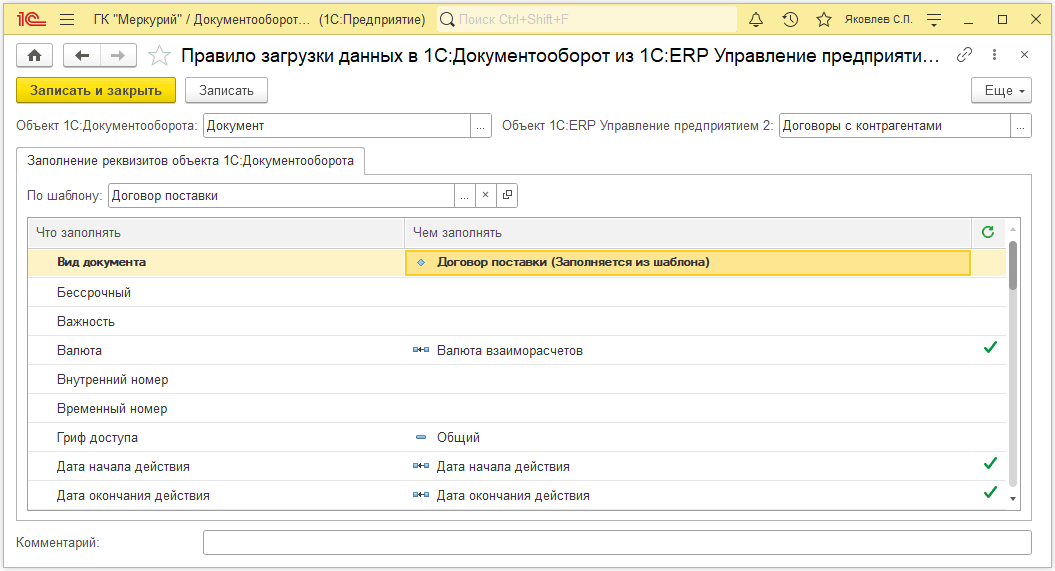
2. Настроим заполнение обязательных реквизитов договора. Особое внимание нужно обратить на заполнение табличной части Стороны. Для заполнения сторон рекомендуется выбрать вариант заполнения таблицы По правилам для отдельных реквизитов, и настроить заполнение строк таблицы. В первой строке обязательно должна быть указана организация, в остальных строках можно указать контрагентов, которые являются сторонами договора.
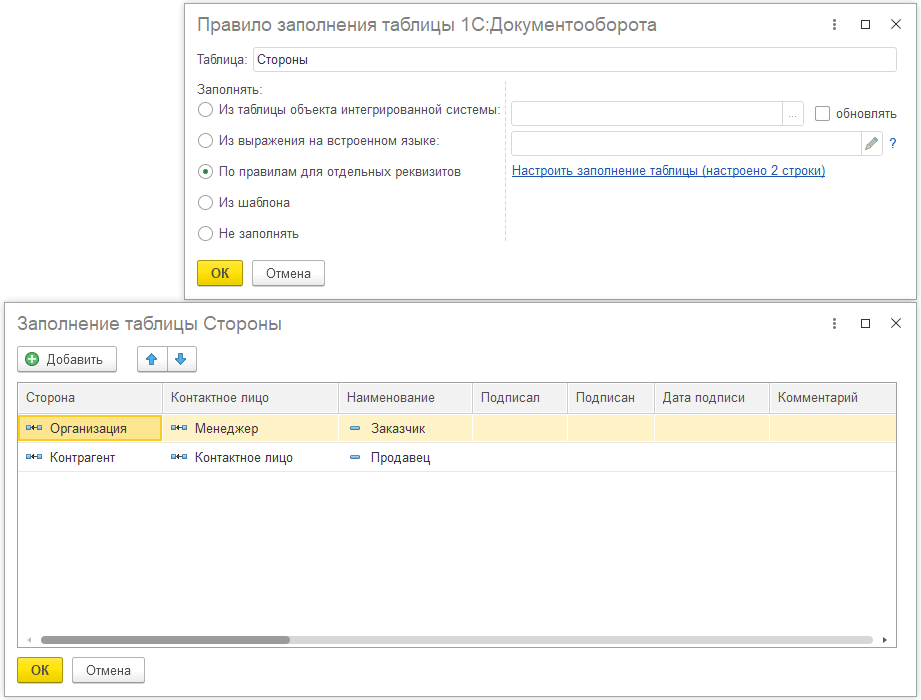
3. Нажмем Записать и закрыть. При записи согласимся с предложением автоматически создать связанное правило интеграции на стороне ERP.
4. Создадим еще одно новое правило загрузки данных в 1С:Документооборот. Выберем вид объекта Документ с шаблоном Договор с покупателем и соответствующий ему справочник ERP.
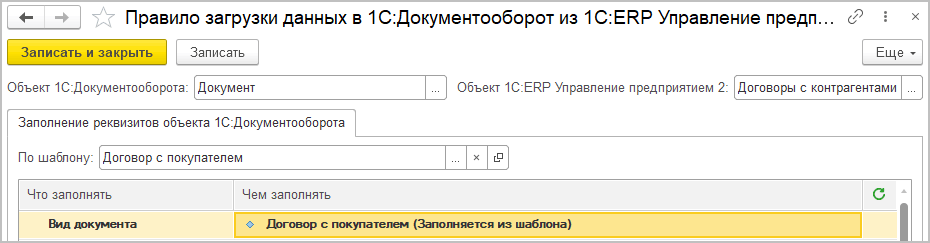
5. Настроим заполнение обязательных реквизитов договора. Табличную часть Стороны при этом будем заполнять аналогичным образом.
При записи согласимся с предложением автоматически создать связанное правило интеграции на стороне ERP.
6. Перейдем в ERP, найдем там созданные автоматически правила интеграции.
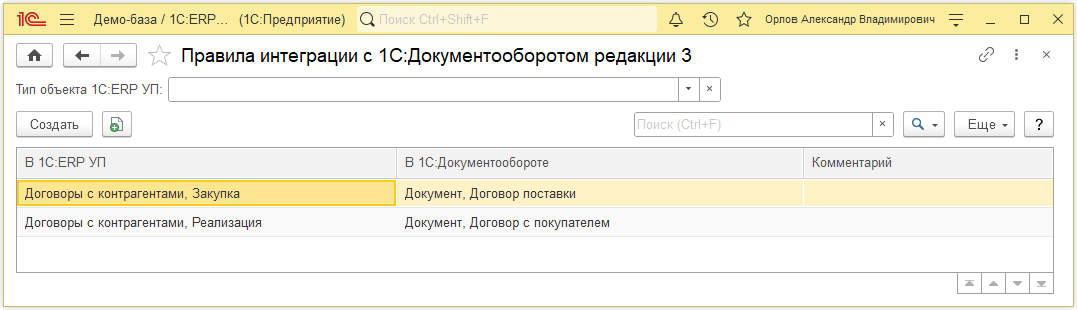
В каждом из них нам потребуется настроить заполнение реквизитов договора ERP по данным из 1С:Документооборота. Заполнение реквизитов можно настраивать произвольным образом, но чем полнее будет настроено заполнение – тем меньше придется до заполнять вручную ответственному за выгрузку договоров из 1С:Документооборота в ERP.
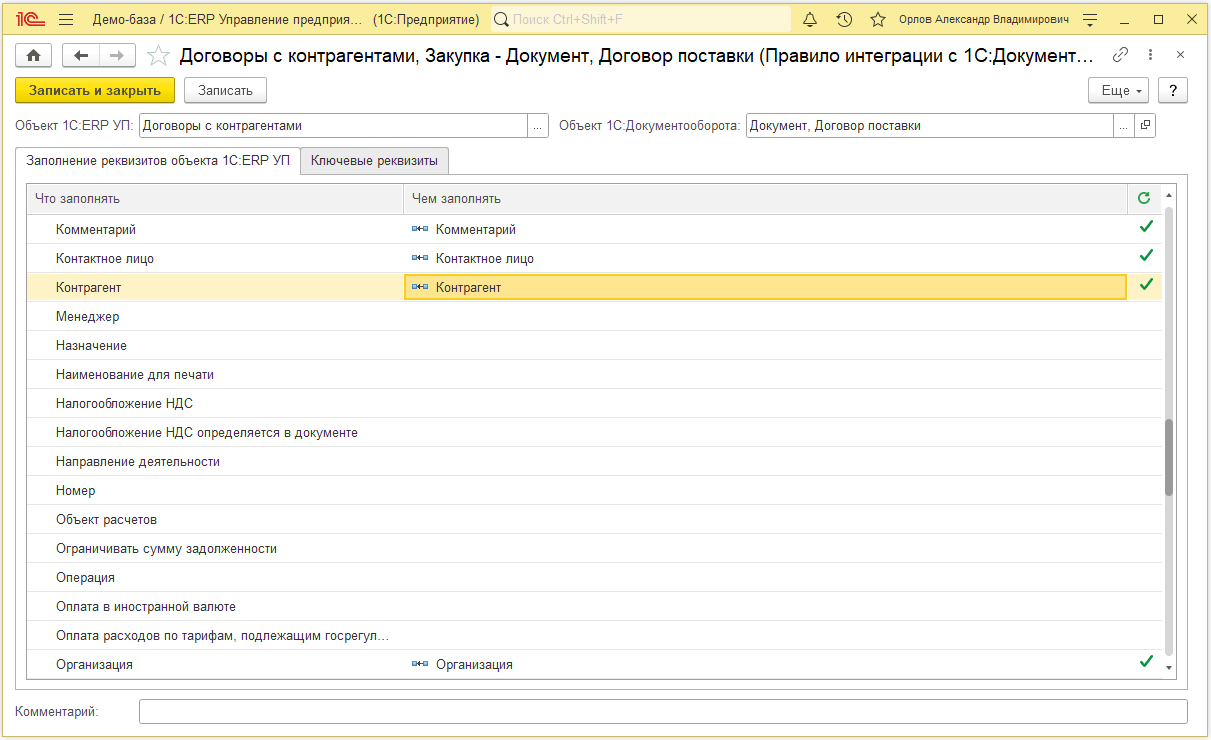
Особое внимание нужно обратить на заполнение реквизитов Согласован и Статус. Данные реквизиты рекомендуется заполнять или из реквизита объекта 1С:Документооборота Состояние согласования, в случае если обработка на стороне 1С:Документооборота не настроена, или, если обработка настроена, из состояния действия согласования.
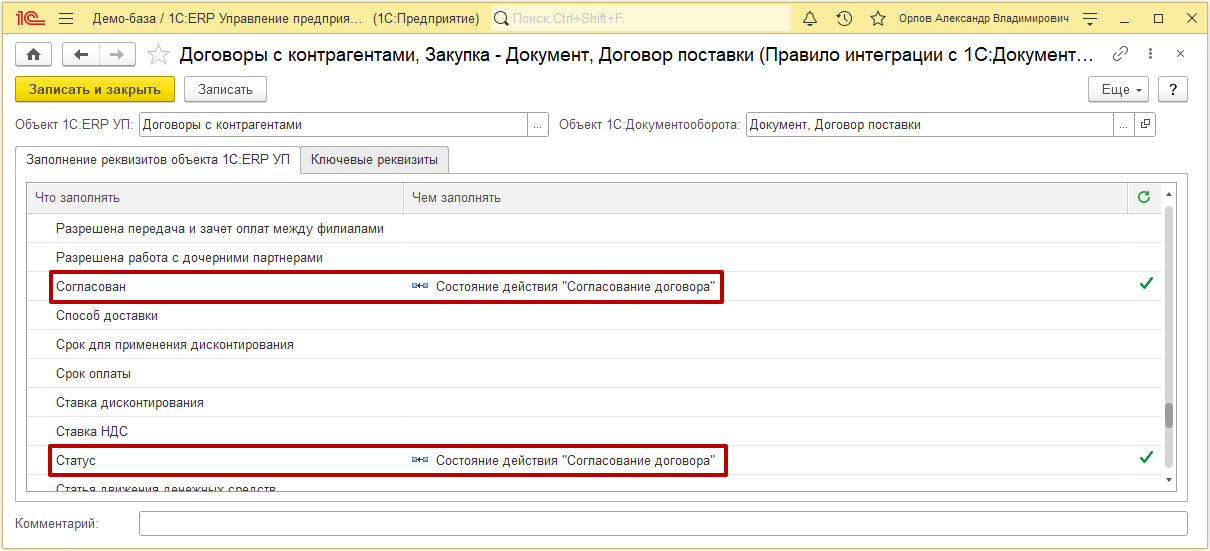
При настройке важно установить флаг Обновлять, для того чтобы данный реквизит обновлялся при изменении данных в связанном документе на стороне 1С:Документооборота.
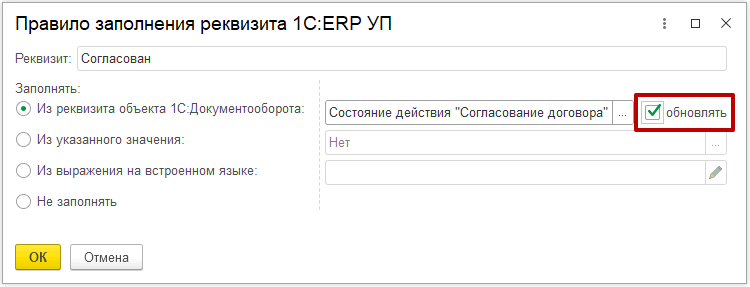
7. В каждом из правил настроим ключевые реквизиты. Для вида документа Договор поставки ключевым будет реквизит Цель договора со значением Закупка. Для вида документа Договор с покупателем ключевым будет реквизит Цель договора со значением Реализация.
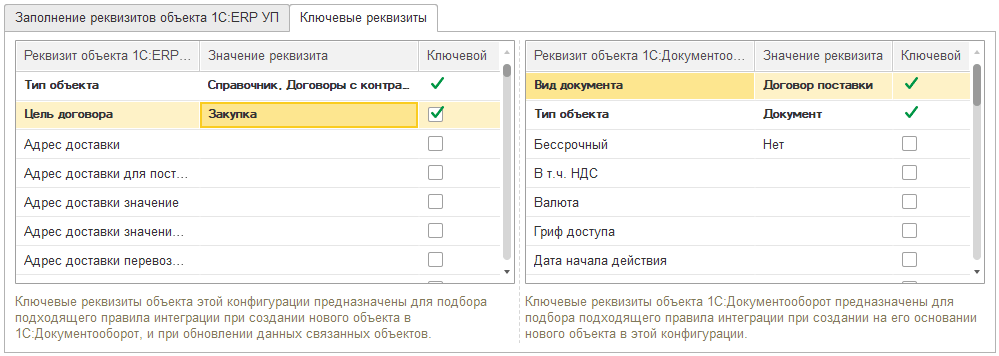
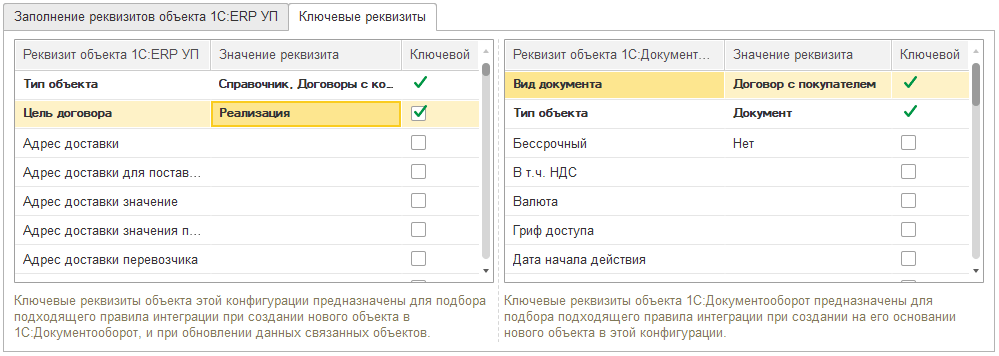
8. Откроем карточку любого существующего договора ERP, перейдем на закладку Документооборот. Убедимся, что для договора с видом Реализация система по ключевым реквизитам правильно подобрала подходящее правило интеграции, создающее в 1С:Документообороте документ вида Договор с покупателем.
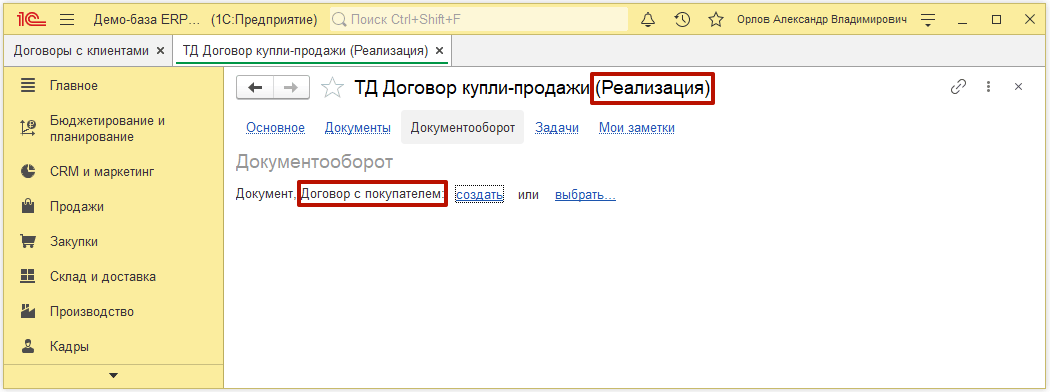
Аналогичным образом проверим что для договора ERP с видом Закупка подобралось правило интеграции с видом Договор поставки.
9. Вернемся в 1С:Документооборот. Создадим там новый Договор поставки и начнем его обработку.
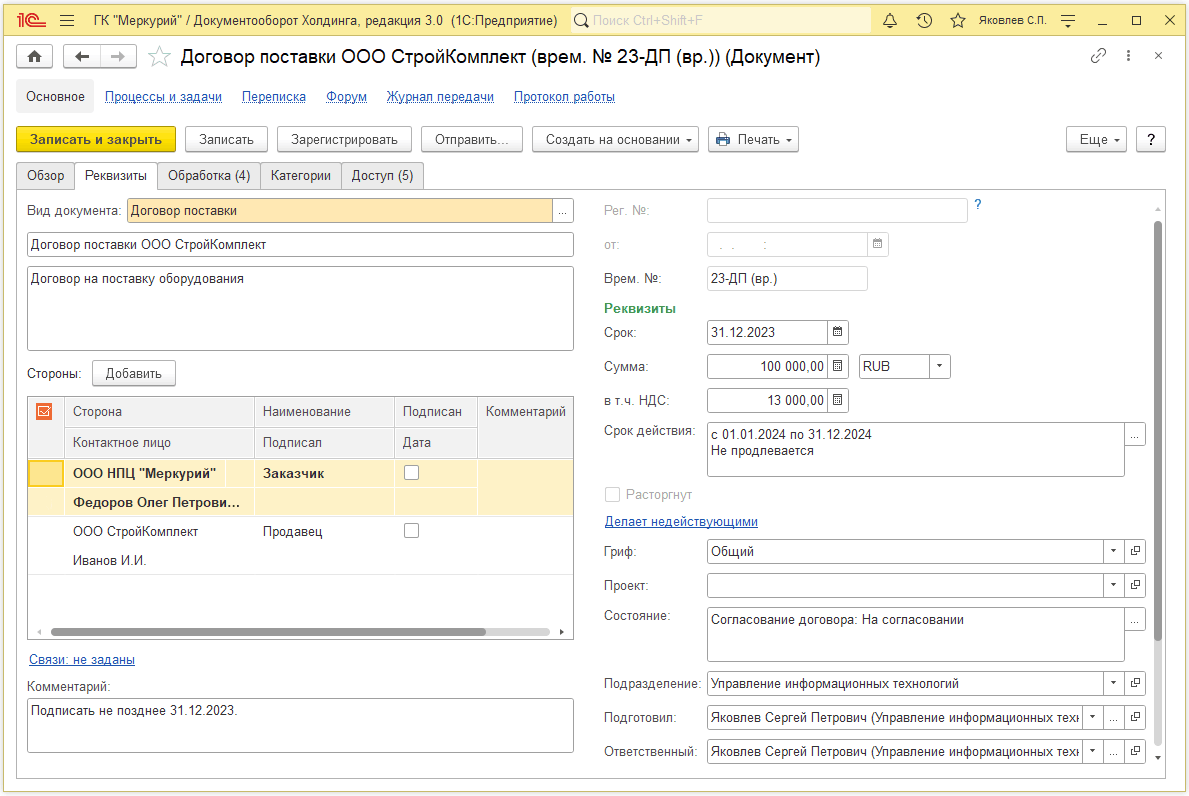
В обработке документа предприятия рекомендуется добавить отдельное действие с типом исполнение, исполнителем которого будет сотрудник ERP, ответственный за создание договоров.
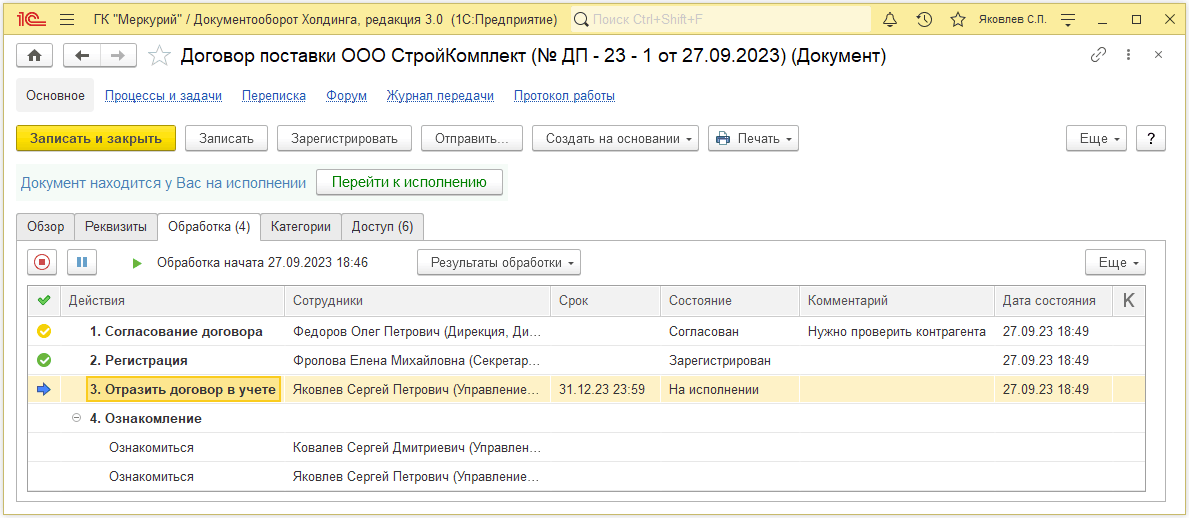
В момент, когда обработка дойдет до этапа отражения в учете – ответственный за создание договоров увидит на стороне ERP в форме Задачи мне соответствующую задачу.
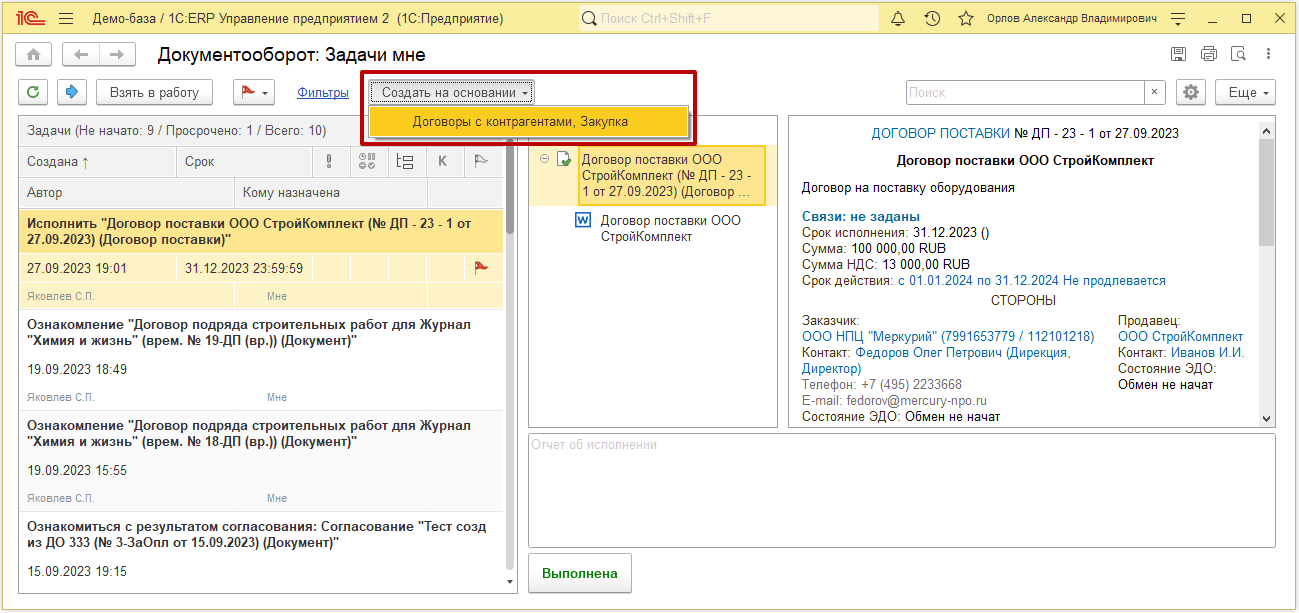
При этом если выбрать данную задачу в списке – в командной панели появится команда Создать на основании, при нажатии на которую откроется карточка создания нового договора ERP.
Все реквизиты договора ERP, настроенные в правилах интеграции, будут заполнены автоматически. Ответственному за выгрузку договоров останется только все проверить, заполнить недостающие обязательные реквизиты и записать документ.
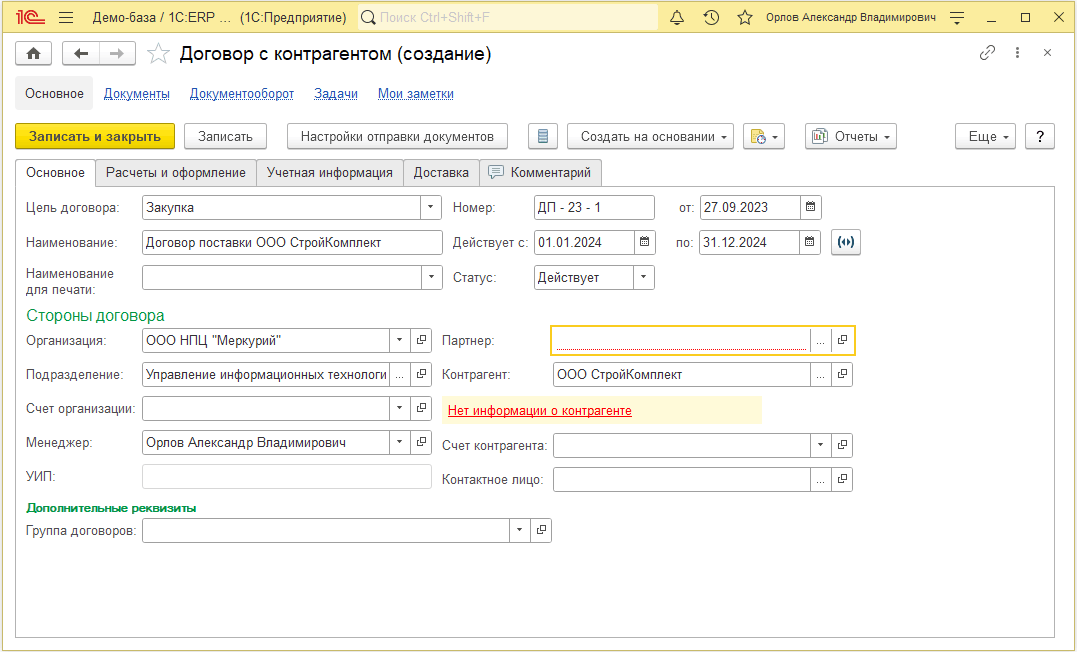
После чего ответственному нужно будет вернуться обратно в форму Задачи мне, и отметить выполнение своей задачи.
Между договорами 1С:Документооборота и ERP автоматически будет установлена связь. Все файлы, добавленные на стороне 1С:Документооборота будут видны и доступны на стороне ERP. Также на стороне ERP в карточке договора можно будет увидеть всю необходимую информацию по данному договору: обзор документа, результат обработки, лист согласования и прочие данные.
Между связанными документами работает обмен данными, который будет обновлять значения реквизитов, отмеченных в правилах интеграции флагом Обновлять.
Например, при изменении статуса согласования договора на стороне 1С:Документооборота – данные будут автоматически отправлены в ERP, и изменят реквизит Статус в карточке договора.
Проследить за ходом выполнения обмена можно в специальных регистрах Очередь отправки и История отправки, открыть которые можно через гиперссылки в форме настройки интеграции.
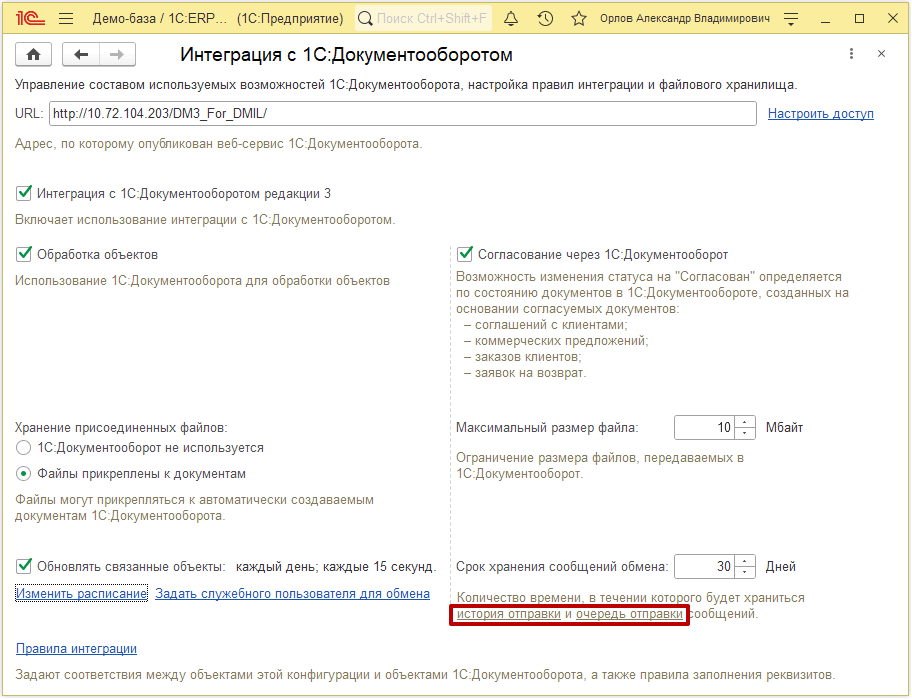
В регистре очередь отправки можно увидеть сообщения, которые не смогла принять связанная система, из-за возникшей в ходе обмена ошибки. Там можно посмотреть содержание сообщения обмена, увидеть какая именно ошибка возникла и сколько попыток отправки сообщения было выполнено. По умолчанию система предпринимает четыре попытки отправить сообщения, в случае неудачи – пропускает его и отправляет остальные сообщения из очереди.
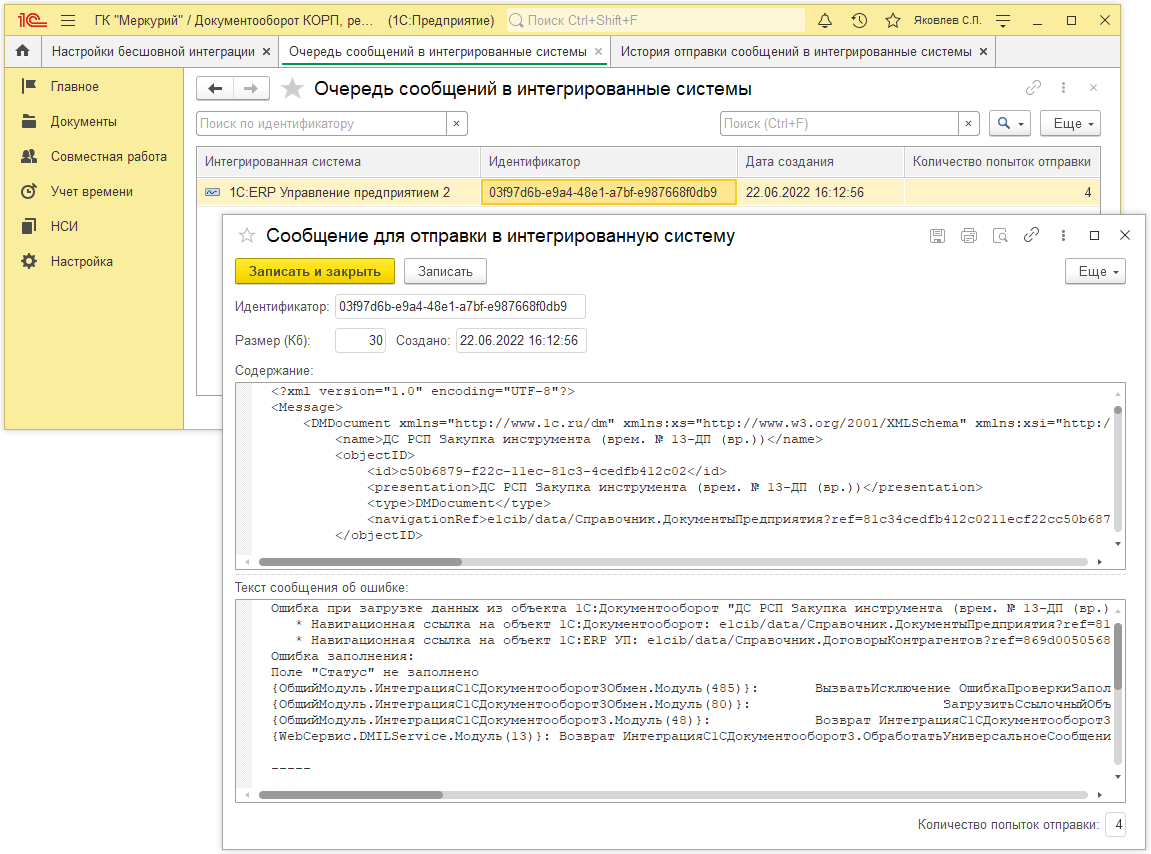
В регистре история отправки можно увидеть, когда, куда и какие сообщения обмена были отправлены.
Нагрузочное тестирование моделирует реальную работу предприятия для получения показателей производительности системы. Это служит для оценки производительности и масштабируемости системы в реальных условиях.
Цели нагрузочного тестирования могут быть следующими:
В 1С:Документообороте можно проводить упрощенное нагрузочное тестирование программы, не приобретая дополнительных инструментов.
В состав конфигурации уже включены типовые сценарии для проведения нагрузочного тестирования. В эти сценарии заложены возможности:
Для проведения нагрузочного теста ответственному сотруднику необходимо:
1. Подготовить «эталонную» информационную базу.
2. Подготовить сценарии:
3. Запустить все подготовленные файлы запуска и дождаться завершения выполнения сценариев.
4. Ознакомиться с результатами проведенного теста в отчетах, в разделе Настройка:
Оценка производительности.
Для проведения нагрузочного тестирования необходимо предварительно подготовить «эталонную» информационную базу либо использовать копию рабочей информационной базы.
В тестируемой информационной базе должны быть установлены следующие настройки (минимальные требования, на которые рассчитывают стандартные сценарии тестирования; остальные настройки могут быть как включены, так и не включены):
1. В разделе Документы:
2. В разделе Права доступа:
3. В разделе Общие настройки:
4. Должны быть заполнены следующие справочники:
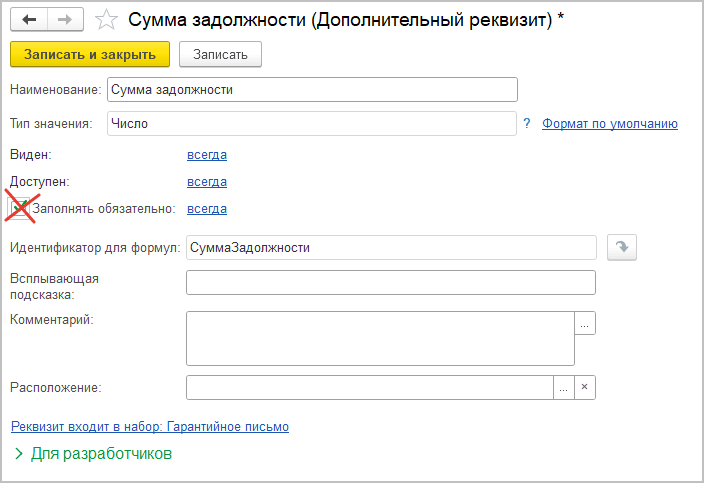
Документы создаются случайного вида, и если попадется документ с обязательным заполнением доп. реквизита, то тестирование прервется с ошибкой.
Ко всем перечисленным справочникам относится требование — хотя бы один элемент должен быть доступен пользователю с минимальными правами, под которым будет проводиться тестирование. Программа при случайном выборе ищет среди элементов, к которым есть доступ. Если программа не найдет ни одного такого элемента, то проверка на заполненность документа может не пройти и тест прервется.
Необходимо подготовить текстовые файлы со списком сценариев и bat-файлы для выполнения этих сценариев виртуальными пользователями.
Каждый сценарий представляет собой список действий. Каждое действие содержит следующую информацию:
Основные сценарии нагрузочного тестирования расположены в модуле НагрузочноеТестированиеСценарииВызовСервера. При необходимости можно доработать либо создать собственные основные сценарии в этом общем модуле, либо создать просто процедуру вызова, как это сделано для типовых сценариев, а сценарий вынести в свой модуль.
При проведении тестирования основные сценарии вызывают стандартные сценарии, которые расположены в модуле НагрузочноеТестированиеСценарииСтандартные.
Редактирование стандартных сценариев в модуле НагрузочноеТестированиеСценарииСтандартные не предусмотрено. Вы можете отредактировать только паузы между действиями (НовыйШаг.Пауза = ...). Чтобы изменить стандартный сценарий, необходимо скопировать из модуля НагрузочноеТестированиеСценарииВызовСервера и переделать «под себя», руководствуясь стандартным сценарием как образцом.
Стандартный сценарий выглядит следующим образом:
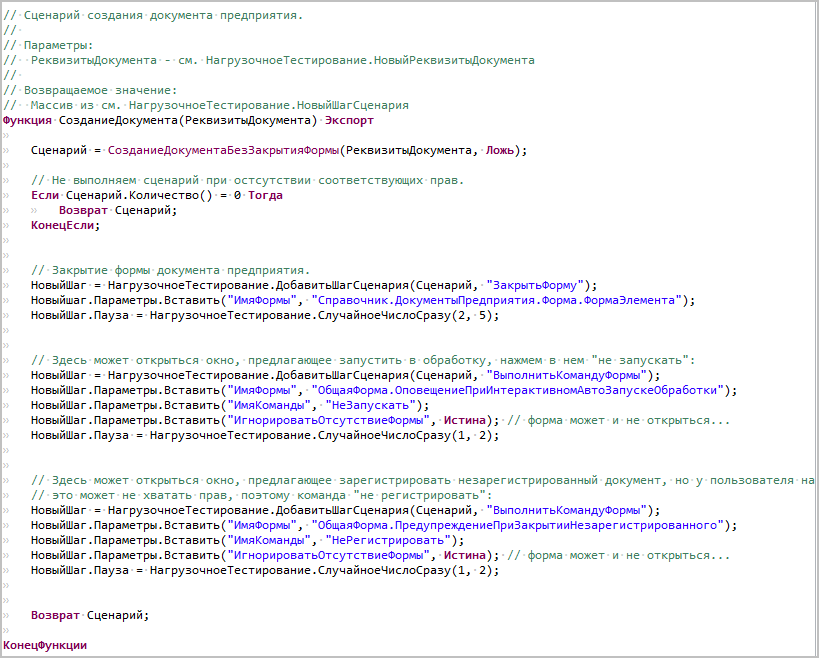
Каждый шаг сценария представляет собой выполнение определенного действия. Действия располагаются в модуле НагрузочноеТестированиеДействияКлиент.
Все стандартные сценарии описаны действиями:
При необходимости допускается добавление новых действий. Каждое действие может содержать параметры, которые расположены в одноименном реквизите Параметры.
Для каждого действия приводится подробный комментарий с описанием его параметров, см. общий модуль НагрузочноеТестированиеДействияКлиент.
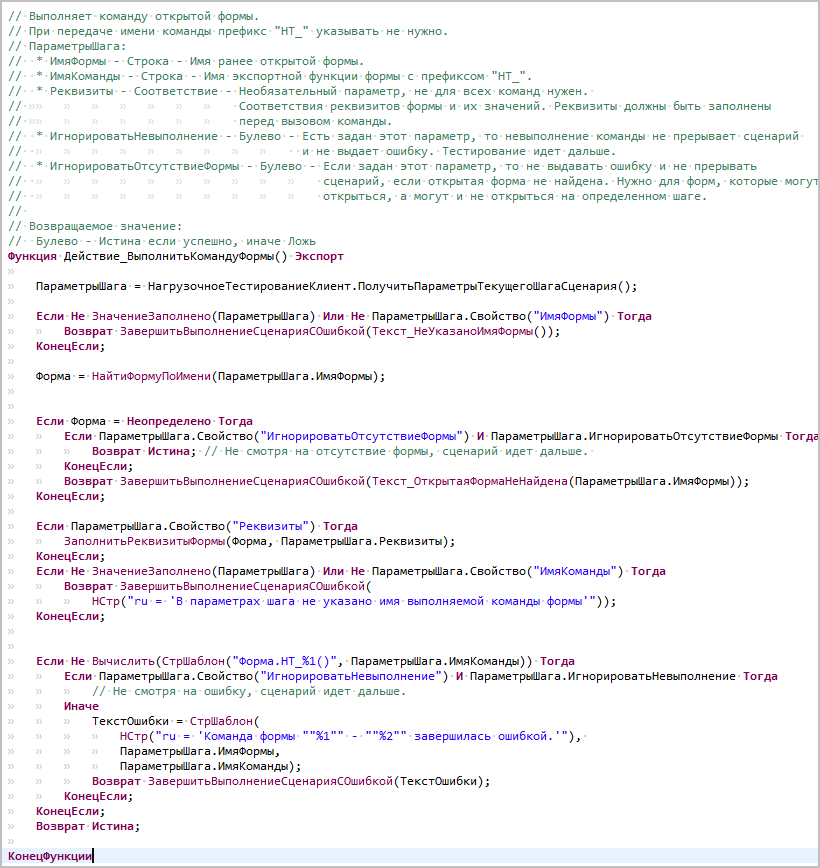
Название сценариев модуля НагрузочноеТестированиеСценарииВызовСервера указывается в текстовом файле, путь к которому прописывается в файле запуска «клиента» для проведения нагрузочного теста.
В текстовом файле в нужном порядке перечисляются действия, которые автоматически будут выполняться программой от лица того или иного пользователя. Например:
ВыполнениеЗадачи
СозданиеДокумента
СозданиеДокументаСОбработкой
ВыполнениеЗадачи
СозданиеДокументаСОбработкой
ВыполнениеЗадачи
СозданиеДокумента
СозданиеДокументаСОбработкой
ВыполнениеЗадачи
СозданиеДокументаСОбработкой
ВыполнениеЗадачи
… И т д. столько раз, сколько нужно, чтобы выполнились сценарии, например скопируйте этот же фрагмент и поставьте ниже 1000 раз.
После запуска теста будут последовательно выполнены все указанные в этом файле сценарии.
Рекомендуется в качестве названия файла использовать название роли, действие которой описывает последовательность сценариев. Например, Делопроизводитель.txt.
Примечание: Кодировка файла win1251.
Описанные в текстовых файлах сценарии ролей (например, Делопроизводитель.txt) запускаются с помощью специально подготовленного bat-файла со следующей структурой:
"C:\Program Files\1cv8\common\1cestart.exe" /IBConnectionString "<АдресИБ>" /N "<ИмяВходаПользователя>" /P "<ПарольПользователя>" /C "RunHLT;<ИмяФайлаССценариемРоли>.txt" /DisableStartupMessages /ClearCache
Для каждого виртуального пользователя подразумевается свой bat-файл.
Примечание
Кодировка bat-файла: dos866 — актуально, если будут русские символы (например имена пользователей, под какими стартует).
В процессе теста иногда будет всплывать сообщение с номером текущего шага — т. е. номером строки из этого файла, так можно ориентироваться, сколько еще осталось до конца теста.
Необходимо запустить все bat-файлы на машинах, с которых необходимо провести нагрузочный тест.
Обратите внимание: bat-файл должен быть запущен с того компьютера, с которого подразумевается нагрузка на сервер.
1. Можно запустить несколько сеансов с одного компьютера, но «в разумных пределах». Дело в том, что из-за особенностей архитектуры программа не всегда может определить, успешно ли завершился очередной шаг, и начать следующий, тогда она всегда считает его успешным. Пример — позиционирование в списке «Задачи мне» на нужной задаче происходит в фоновом режиме, перерисовывается форма в зависимости от задачи, если она будет перерисовываться более 5-10 секунд, то начнется следующий шаг, а это уже выполнение этой задачи и опять перерисовывание формы – тогда возможно зависание. Рекомендуется с каждого рабочего места запускать не более 1-4 сеансов. Лучше запустить на множестве компьютеров, чем много сеансов на одном.
2. Грифы доступа — т. к. документ создается со случайным грифом, а после программа проверяет права всех участников обработки на этот гриф, необходимо чтобы в программе не было грифов «Совершенно секретно». Для целей тестирования в тестовой базе на секретный гриф необходимо дать права всем пользователям, под которыми будет проводиться тестирование.
3. По всем остальным справочникам (Контрагенты, Проекты, Вопросы деятельности), минимально нужным для создания документа (п. 5.2.1. «Этап 1. Подготовка информационной базы»), необходимо соблюдать требование, чтобы был хотя бы один элемент, доступный для выбора пользователю с минимальными правами, под которым тестируется. Если это условие не выполнено, это при первых же шагах теста возникнет соответствующее сообщение, тест прервется.
4. Правила обработки документов – если есть вид документа, правилами которого предусмотрено создание, например, только по одной организации (для других организаций в базе нет смысла в этом виде документа), то при тестировании может возникнуть ошибка, т. к. тест создаст документ со случайной организацией. Поэтому необходимо или убрать из правила организацию или добавить правила по всем организациям. Пример, в демобазе для КОРП 3.0 есть «Договор строительства», он рассчитан только на одну организацию, т. к. остальные строительством не занимаются:
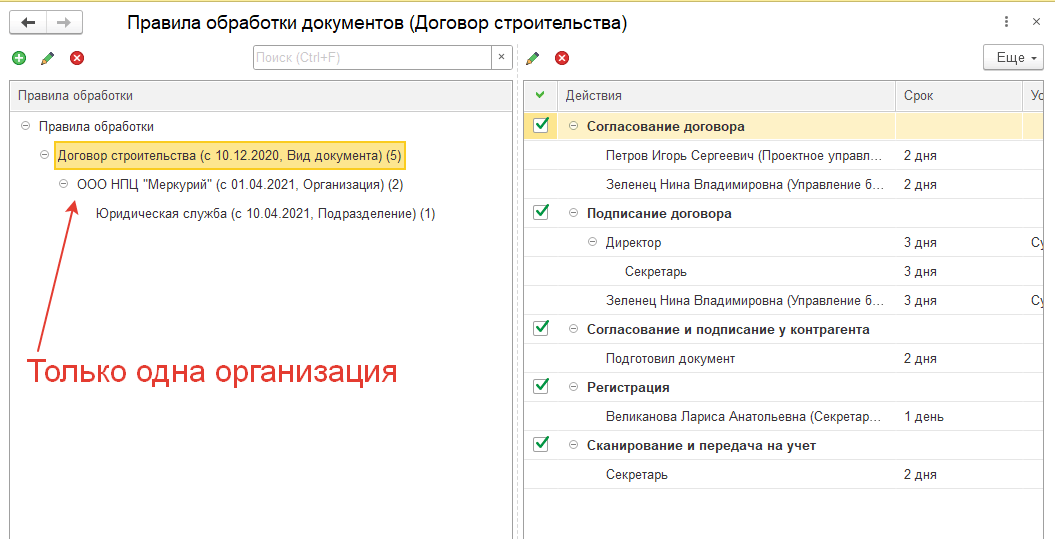
В качестве обхода этой ситуации необходимо либо удалить это правило, либо удалить весь вид документа, либо задать правила и по остальным организациям.
5. В процессе тестирования могут возникать ошибки, не блокирующие выполнение теста. Например, не заполнено какое-либо поле. Если для целей теста это не критично, их можно игнорировать.
6. В процессе тестирования могут возникать ошибки, блокирующие выполнение теста. С ними необходимо разбираться индивидуально, так как программа многовариантна, и в зависимости от настроек включаются и выключаются различные проверки. Блокирующие окна и предупреждения, блокирующие тестирование:
После того как все сценарии будут выполнены, можно будет ознакомиться с результатами по команде Время выполнения ключевых операций в меню раздела Настройка.
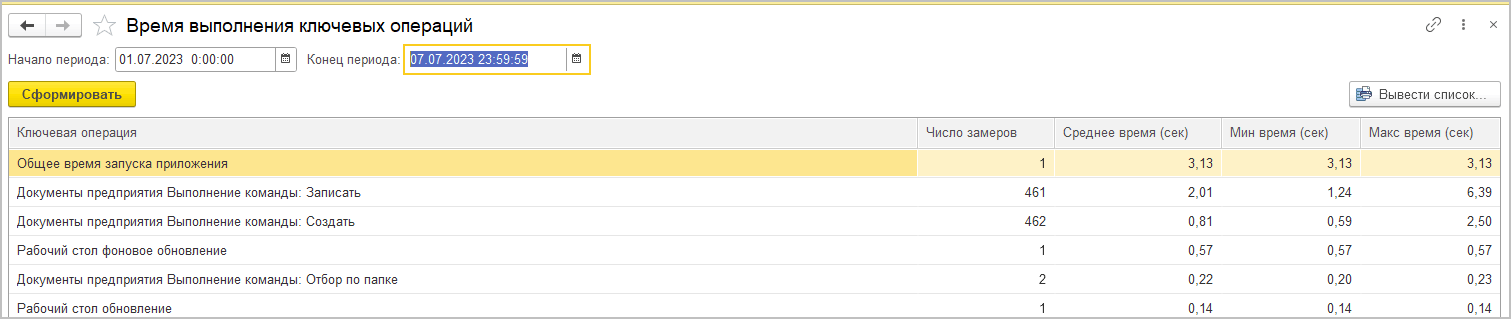
По команде открывается список ключевых операций и время выполнения каждой операции: минимальное, среднее и максимальное. Отчет отсортирован по среднему времени по убыванию для выявления медленных операций.
Отчет использует замеры производительности, полученные в том числе и нагрузочным тестированием. Можно формировать, настроив по интересующим видам операций, за нужный период.
Стандартные сценарии входят в поставку и находятся в модуле НагрузочноеТестированиеСценарииСтандартные.
В поставку включено два сценария:
Рассмотрим подробнее самый подробный сценарий, охватывающий максимум действий.
Сценарий предназначен для создания внутреннего документа со случайно заполненными реквизитами.
Сценарий представлен следующими действиями — шагами сценария. После каждого действия делаются паузы, случайной длины, интервал времени зависит от вида действия, примерно от 1 до 30 секунд, моделируется реальная работа пользователя. При создании своего сценария, можно назначить паузы по своему усмотрению, по аналогии с типовыми сценариями. Итак, шаги сценария
Сценарий предназначен для выполнения задач из формы «Задачи мне» двумя способами: либо в самой форме, либо открывая карточку задачи (документ «Действие задачи).
После каждого действия паузы случайной длины.
В новой версии программы под работу на мобильном клиенте адаптированы экранные формы работы с Отсутствиями сотрудников:
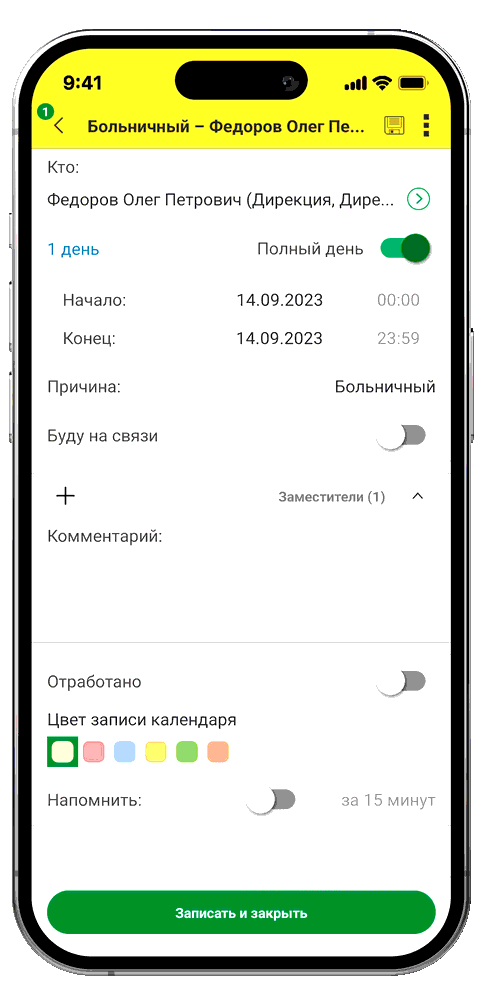
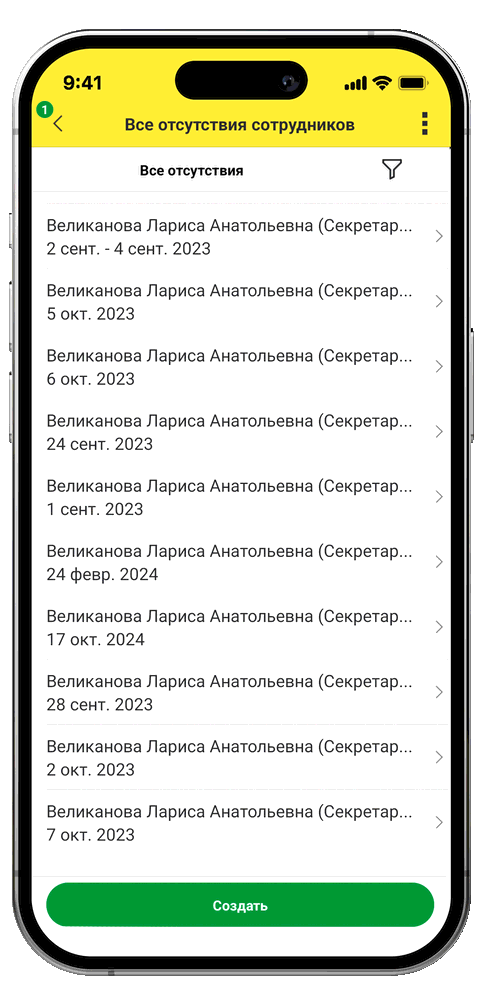
Миграция данных из «1С:Документооборота» редакции 2.1 в 3.0 выполняется с помощью обмена.
Обмен из 2.1 в 3.0 – односторонний, поэтому важно понимать, что в 3.0 не следует менять данные (например, создавать новые версии файлов), так как в базу 2.1 они не попадут.
Миграция работает строго между релизами:
2.1.30 и 3.0.6
или между 2.1.31 и 3.0.7, 3.0.8,
или между 2.1.32 и 3.0.9, 3.0.10, 3.0.11, 3.0.12
Обновления с 2.1.30 на 3.0.7 нет!
Обратите внимание: если настроена миграция и она продолжается, то перед обновлением с 2.1.32 на 2.1.33 и 3.0.11 на 3.0.12 каталог обмена должен быть пуст!
Для настройки миграции данных выполните следующие действия:
7. В 2.1 остановите регламентные задания.
8. Дождитесь пока 3.0 загрузит все из каталога обмена.
9. В 3.0 отключите регламентные задания.
10. Обновите 2.1.32 на 2.1.33, и 3.0.11 на 3.0.12.
11. Включите регламентные задания в обеих базах.
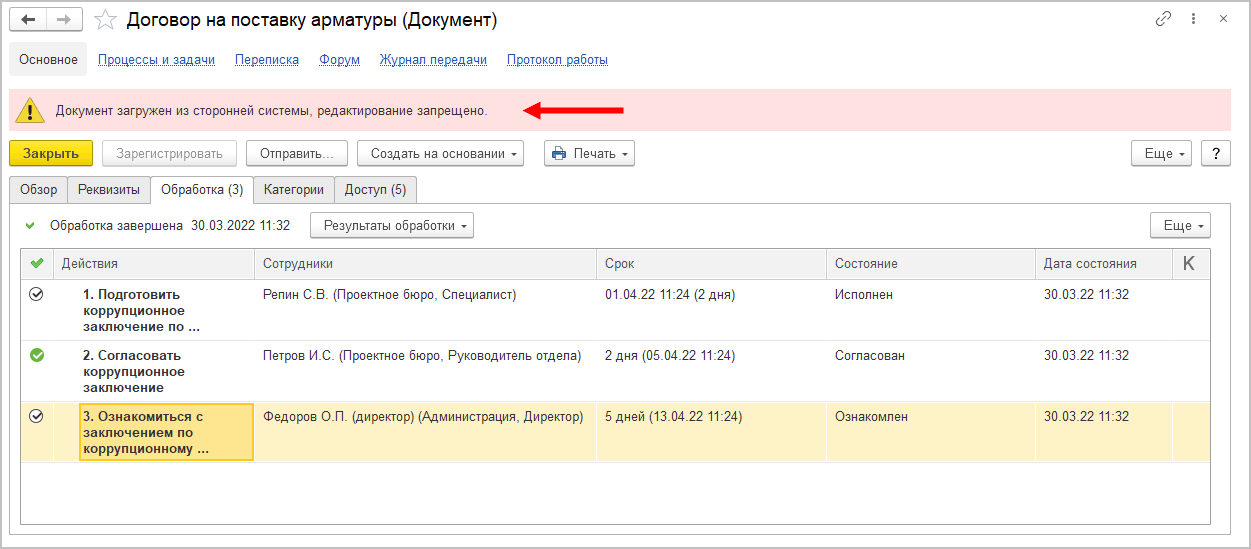
На «мониторе миграции» версии 2.1 отображается не только процент загрузки, но и детальная информация – когда она начата, сколько времени прошло и сколько осталось, сколько записей (например, элементов справочников, записей регистров сведений) загружено и осталось. По кнопке F5 информация обновляется.
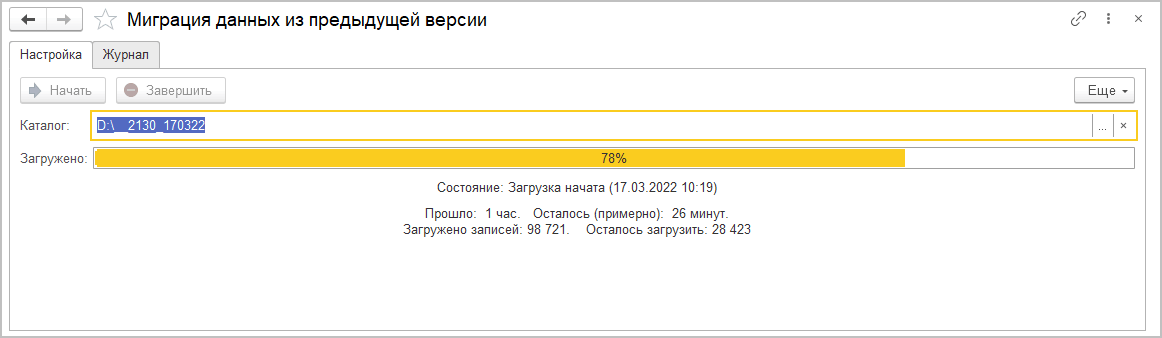
В разделе описан рекомендованный порядок перехода с редакции 2.1 на редакцию 3.0.
1. Обновить информационную базу на релиз 2.1.30, предварительно создав ее резервную копию.
2. Проверить настройку Получатели уведомлений о проблемах (Настройка и администрирование – Настройка программы – Уведомления о проблемах) – должны быть указаны пользователи с действующим email.
3. Перед выгрузкой необходимо очистить базу от устаревших данных – максимально пометить их на удаление и удалить все лишнее обработкой Удаление помеченных объектов.
4. Выполнить все отложенные обработчики обновления.
5. В Настройка программы – Обмен данными включить настройку Миграция данных в новую версию.
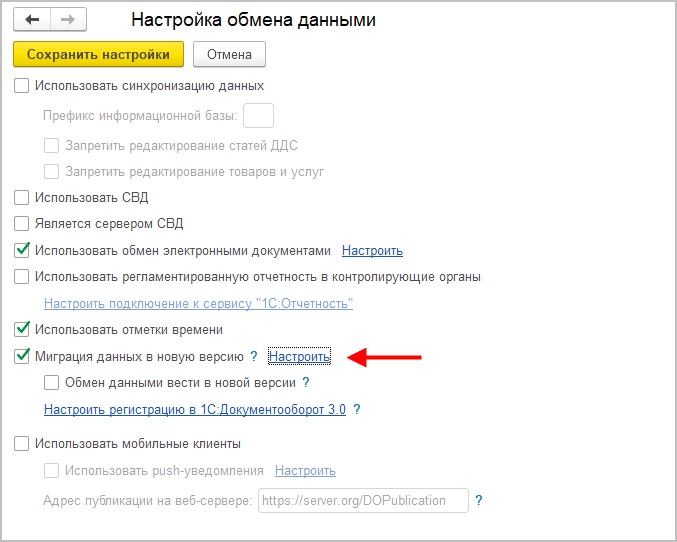
6. По ссылке Настроить открыть окно Миграция на новую версию. Указать путь каталога обмена и нажать Начать. Обратите внимание: необходимо явно выделить отдельную пустую папку, например, C:\Obmen. Каталог должен быть доступен с сервера как для базы 2.1, так и 3.0. На закладке Журнал можно установить отбор и отслеживать ошибки.
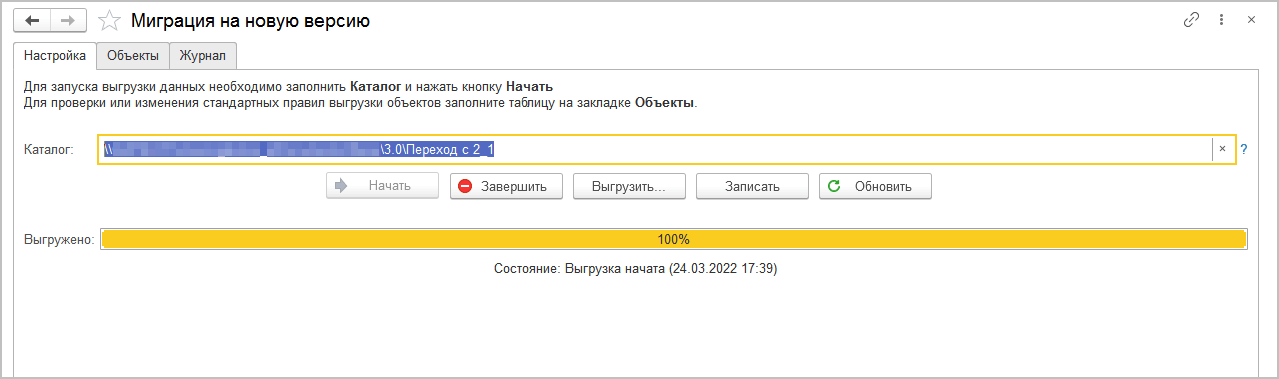
1. Создать пустую информационную базу с конфигурацией 1С:ДО 3.0.6 или выше.
2. Добавить ответственных в список Получатели уведомлений о проблемах (Настройка – Настройка программы – Уведомления о проблемах) – должны быть указаны сотрудники с действующим email, системная учетная запись почты должна быть настроена корректно.
Важно
Адрес системной учетной записи почты 3.0 должен отличаться от 2.1. Это необходимо для корректного определения источника уведомлений и выполнения задач по почте.
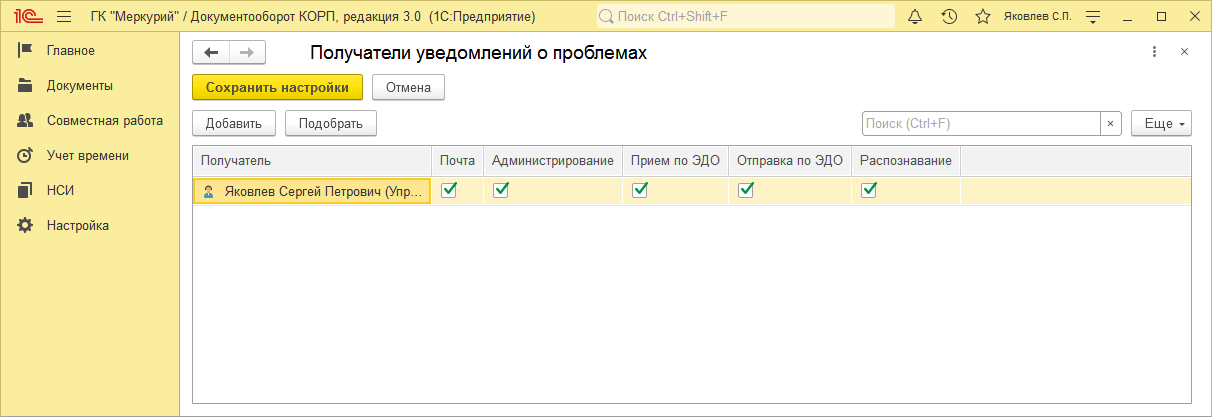
3. В Настройка программы – Обмен данными включить настройку Загружать данные из 1С:Документооборота 2.1.
4. По ссылке Настроить открыть окно Миграция с предыдущей версии. В открывшемся окне указать тот же путь каталога обмена, что и в 2.1, и нажать Начать.
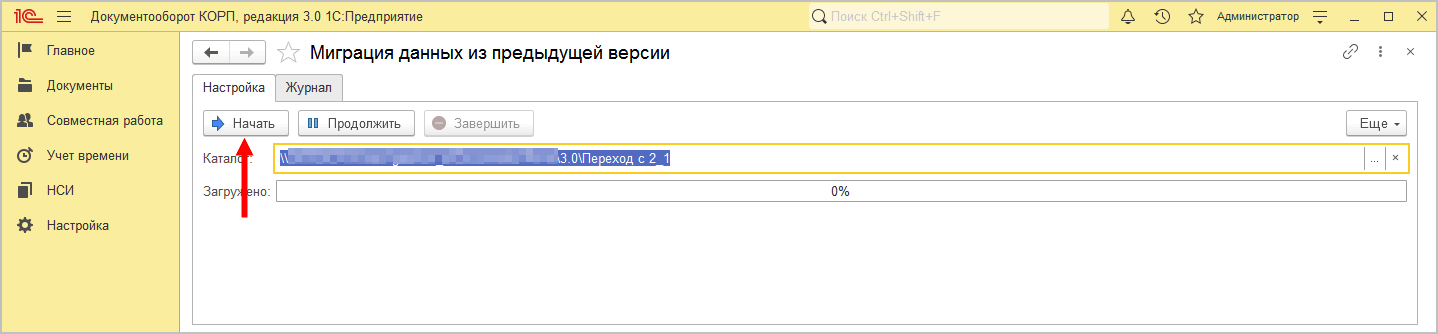
5. Далее наблюдать за прогрессом на первой закладке, детально можно смотреть на закладке Журнал, можно с отбором Только ошибки.
Когда прогресс миграции в версии 2.1 дошел почти до 100%. При этом НСИ передается в самом начале.
После окончания загрузки необходимо проверить список Очередь пост обработки загрузки. Он открывается по ссылке из окна миграции – ссылка отображается после 90% загрузки, если есть в очереди есть объекты.
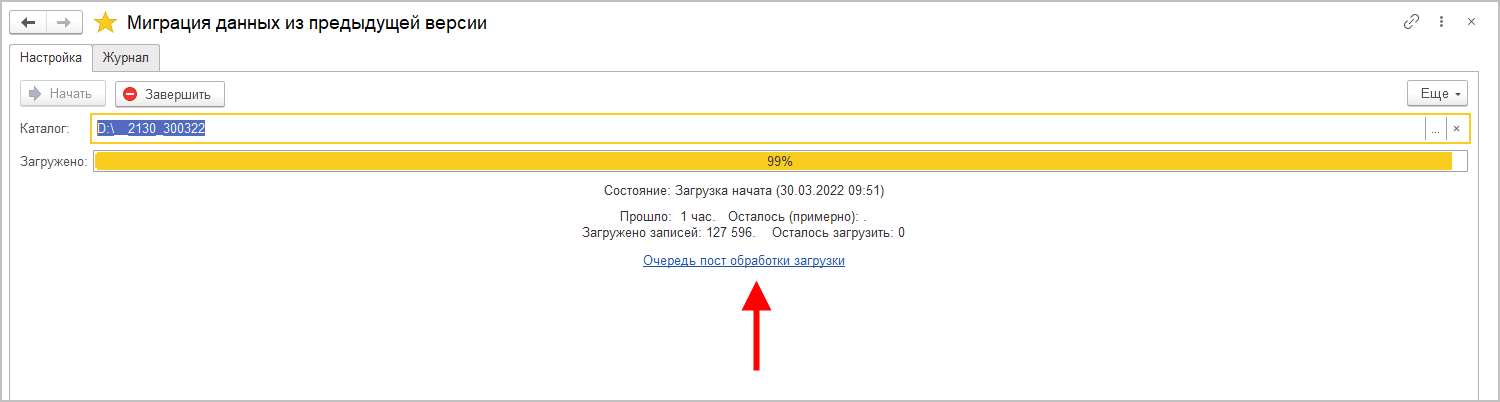
Очередь должна быть полностью отработана. Ошибки, появляющиеся в этой очереди до окончания загрузки, не требуют внимания. Ошибки, оставшиеся в очереди после окончания загрузки, требуют внимания и исправления.
Напомним: процессы, начатые в 2.1, необходимо там же и заканчивать. То есть обе базы будут работать параллельно пока не завершатся все процессы. При этом все пользователи уже перейдут в 3.0, только некоторые будут иногда заходить еще и в 2.1 для завершения/продвижения процессов.
Регламентные задания необходимо включать в базе 3.0 в конце основной загрузки (достигла 100%) до нажатия команд Завершить. Для увеличения скорости загрузки раньше делать этого не следует. Обратите внимание: пока идет миграция данных в 3.0 не следует запускать регламентное задание «Мониторинг процессов», расчет показателей может быть неверным.
После окончания параллельной работы в двух базах в 2.1 необходимо нажать Завершить. Далее, дождавшись загрузки, в 3.0 также выполнить команду Завершить.
При переходе с версии 2.1 на 3.0 необходимо установить ограничение на обмен, настройку обмена и работу с внешними ресурсами: обмен может вестись только в одной базе: в 2.1 или в 3.0.
Предполагается, что пока основная часть пользователей продолжает работать в 2.1, а в 3.0 только загружаются данные, происходят тестовая эксплуатация и настройка НСИ – обмен с внешними ресурсами выполняет 2.1. Когда же основная часть пользователей перейдут в 3.0, то обмен ведется там, а в 2.1 заходят только для необходимости завершить длительную обработку документов, созданных до перехода.
Установка этого ограничения выполняется в версии 2.1 в настройках обмена.
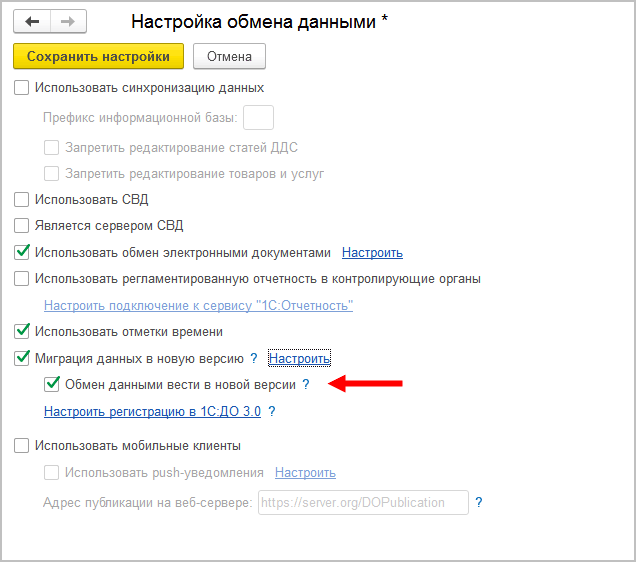
Ограничение затрагивает:
Код, написанный в редакции 2.1 в режиме 1С:Предприятия (дополнительные обработчики бизнес-событий, условия, автоподстановки и прочее), необходимо адаптировать к редакции 3.0 вручную.
Обратить внимание и проверить следует следующие объекты:
В версии 3.0 один объект метаданных – Документ предприятия, поэтому все документы из 2.1 (входящие, исходящие, внутренние) при миграции будут перенесены в справочник Документы. Это касается также видов и шаблонов документов.
Внутренние документы, а также виды и шаблоны документов мигрируют в 3.0 как есть.
Входящим, исходящим видам документов, а также обращениям граждан при миграции будет присвоена настройка Является входящей корреспонденцией или Является исходящей корреспонденцией.
Входящие и исходящие документы при миграции часть данных будут переносить в Документ предприятия, а часть (информацию о получателях/отправителе, номерах получения и пр.) – в специальный объект Корреспонденция, связанный с Документом. Это нужно учитывать, если потребуется перенести из 2.1 доработки по входящим и исходящим документам.
Если в 2.1 не использовались «Виды входящих» или «Виды исходящих документов», то при загрузке в 3.0 будут созданы «Предопределенные» виды «Входящая корреспонденция» или «Исходящая корреспонденция», так как на стороне 3.0 учет видов является обязательным.
Тоже самое касается «Папок документов»: для входящих и исходящих документов в 2.1 не было папок, поэтому в 3.0 будут созданы особые папки «Входящая корреспонденция» и «Исходящая корреспонденция».
Необходимо проверить настройки Дополнительных реквизитов, которые были созданы для входящих и исходящих документов. Они будут перенесены в Документ и могут потребовать адаптации и перенастройки для нужных видов документов.
Также могут потребовать адаптации настройки нумерации документов. В 2.1 можно было сделать настройку для входящих исходящих и внутренних документов, а в 3.0 – только для Документов. Соответственно при записи могут возникнуть неоднозначные настройки и может потребоваться перенастройка нумераторов.
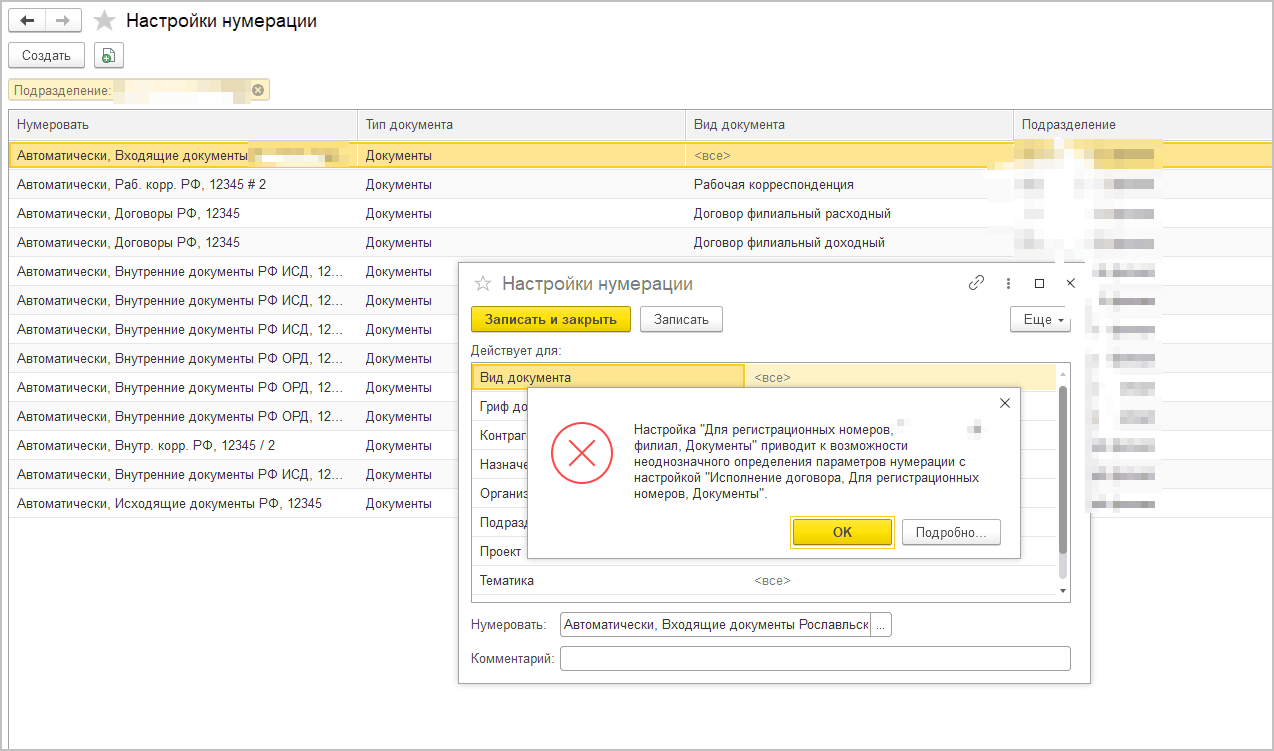
Скрипты автозаполнения файлов требуют адаптации. Скрипты будут перенесены «как есть». Соответственно, если они обращаются к устаревшим метаданным или к несуществующим объектам (как например Входящие документы или Исходящие документы), то их необходимо переписать с учетом новых метаданных.
Дополнительно стоит проверить настройки Связей. Они могут быть «свернуты» в общие настройки для документа. Из-за этого может возникнуть неоднозначность настройки, если какие-то типы связей были созданы для «входящих», «внутренних» и «исходящих», но это были разные настройки. Их необходимо поместить в одну настройку.
При временной работе в двух базах во время миграции данных из 2.1 и 3.0 необходимо поддержать сквозную регистрацию документов.
Это значит, что вне зависимости от выбора базы, в которой ведется регистрация (2.1 или 3.0), всем документам будут присвоены уникальные номера. Для этого предусмотрен Веб-сервис регистрации документов.
Предполагается следующий порядок работы:
1. Запущена миграция данных. Регистрация документов идет на стороне 2.1. На стороне 3.0 документы еще не создаются и не регистрируются – они «приходят» с обменом, данные уникальны.
2. Основные данные загружены в 3.0. После их проверки и настройки часть сотрудников начинают создавать и регистрировать документы уже в 3.0.
3. В этот момент необходимо перевести регистрацию документов в базу 3.0, которая теперь будет «регистратором», а база 2.1 будет просто присваивать из нее номера. Для этого необходимо:
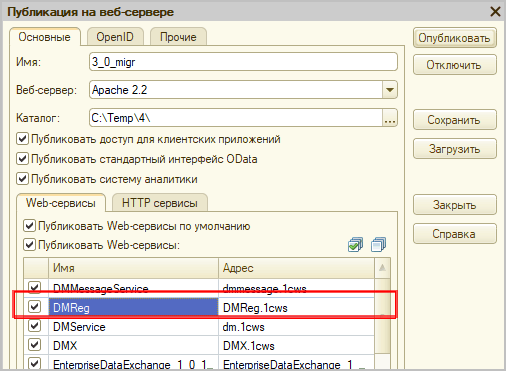
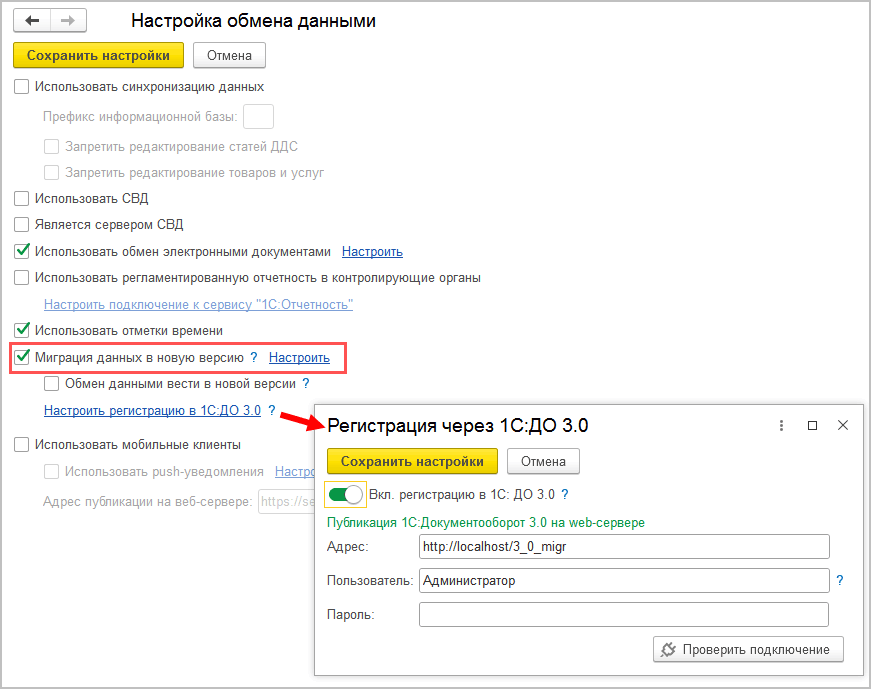
При этом если пользователь попытается зарегистрировать документ в 2.1, то фактически эта регистрация пройдет уже в 3.0 через веб-сервис. В 2.1 только отобразятся полученные номер и дата регистрации.
4. После того, как все сотрудники перейдут в 3.0 и работа в 2.1 будет прекращена, необходимо отключить Веб-сервис регистрации документов.
Важно
На стороне 2.1 не нужно менять настройки нумерации или текущие номера документа, т.к. эти изменения могут нарушить процедуру регистрации уже на стороне 3.0.
В редакции 2.1 и 3.0 состав процессов незначительно отличается, поэтому некоторые процессы переносятся полностью, а некоторые – трансформируются.
Например, в редакции 3.0 нет процесса Поручение. При миграции вместо Поручений создаются процессы Исполнения. Также в новой редакции нет процессов обработки документов. В редакции 3.0 вместо них создаются комплексные процессы с линейной схемой.
Процессы, загруженные из редакции 2.1, недоступны для изменения. Их маршрутизация, выполнение и контроль осуществляются в базе 2.1 (там, где они были созданы).
В редакции 3.0, вместо шаблонов процессов обработки документов создаются шаблоны комплексных процессов. А вместо шаблонов поручений – шаблоны исполнений.
При этом загруженные шаблоны доступны для изменения и использования в редакции 3.0. Но они требуют пересмотра в некоторых случаях. Например, если шаблон процесса предполагал обработку нескольких документов, то в редакции 3.0 его настройки следует актуализировать или отказаться от такого варианта, т.к. он не совместим с новой концепцией обработки документа. При этом на основании части шаблонов могут быть созданы настройки обработки документов. Некоторые из них могут быть «рабочими», некоторые потребуют актуализации. Подробнее в разделе «Миграция шаблонов процессов в новые обработки документов».
В редакции 2.1 скрипты хранились при схемах. Как скрипты, размещенные в виде отдельного элемента Обработка, так и скрипты в условиях.
В 3.0 скрипты хранятся в специальных справочниках, на которые в схемах размещены только ссылки.
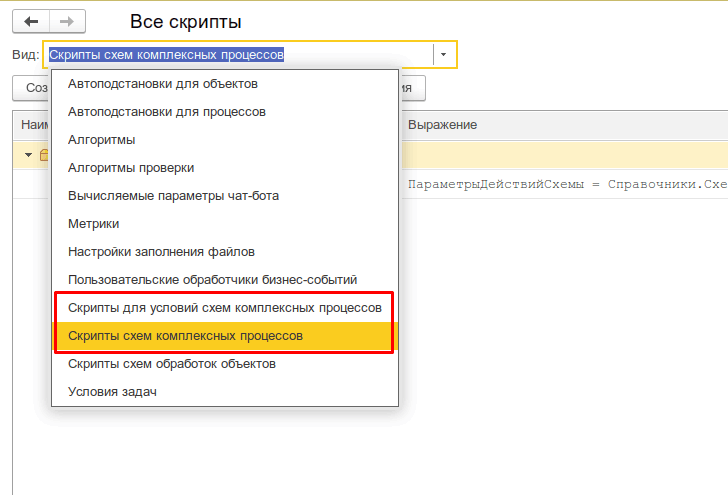
Все скрипты схем, загружаемые из редакции 2.1, помещаются в специальные папки 3.0 Скрипты из ДО 2.1 и доступны для изменения.
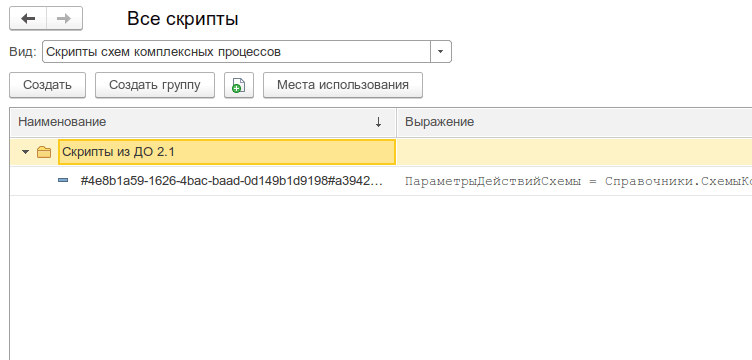
При этом скрипты схем получают в 3.0 особое техническое наименование. Исходное наименование схемы из 2.1 помещается в комментарий скрипта. Особое наименование используется для загрузки изменений скриптов из базы 2.1. Его не рекомендуется изменять в редакции 3.0 до тех пор, пока возможно активное изменение скриптов в базе 2.1. Например, если в базе 2.1 идут работы по настройке комплексного процесса со схемой, включающей в себя некоторые скрипты.
В папках Скрипты из ДО 2.1 может быть создано большое количество скриптов, так как каждый скрипт принадлежит какой-то определенной схеме (процесса или шаблона). Но все эти скрипты пересматривать не требуется, так как часть из них будут относится к конкретным комплексным процессам.
Пересматривать и адаптировать необходимо только скрипты в схемах шаблонов комплексных процессов. В этом случае лучше идти от шаблона: рассмотреть его схему, скорректировать действия, ознакомиться со скриптом в схеме, скорректировать его если нужно и перенести из папки Скрипты из ДО 2.1 в корень справочника или другую папку, дав ему корректное наименование. Далее этот скрипт можно будет выбирать и в других шаблонах.
Для всех создаваемых комплексных процессов и шаблонов в базе 3.0 создаются настройки соответствующих действий. Эти настройки имеют особое наименование, которое используется для загрузки изменений из базы 2.1. Оригинальное наименование настройки действия сохраняется первой строкой в описании.
Рекомендации по изменению наименований действий те же, что и для скриптов.
В ранних редакция «1С:Документооборота» контроль комплексных процессов ведется через специальные задачи. С появлением функционала Контроль в более старших версиях эта возможность была исключена, но работу с ранее созданными задачами поддерживалась.
В редакции 3.0 работа с такими задачами не поддерживается. При миграции вместо этих задач создаются карточки контроля комплексных процессов. Это касается как завершенных, так и активных задач.
При этом карточки контроля недоступны для изменения в редакции 3.0 и обновляются автоматически пока миграция не завершена.
Данные, которые загружаются в 3.0 без конвертации в новые настройки обработки документов:
Данные, которые конвертируются в новые настройки обработки:
Порядок конвертации:
1. Шаблоны, вложенные в шаблон комплексного процесса (рассмотрение, согласование, исполнение и пр.):
2. Шаблоны атомарных процессов (согласование, рассмотрение, исполнение и т.д.):
Настройки шаблонов процессов конвертируются в настройки обработки. Участники процессов из шаблонов будут перенесены в соответствующие Правила обработки документов.
Все созданные таким образом в 3.0 настройки обработки документов будут «выключены» для того, чтобы администратор их проверил и скорректировал. Необходимо сделать только одну обработку активной – для этого необходимо удалить дату окончания для настройки и снять флаг Недействительна в Правилах обработки документа.
Для видов действий, загруженных в виды документов, для участников необходимо предоставить право на изменение документа. Иначе не будет работать, например, действие Регистрация.
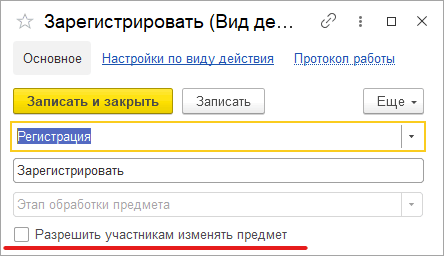
Привязка в разрезе Организаций не переносится. Необходимо учитывать это при адаптации.
Участники, сроки и условия из шаблонов процессов конвертируются в Правила обработки документов, т.е. создаются все нужные справочники с соответствующими привязками к настройке вида документа и сами настройки (настройки действия исполнения, настройки действия согласования и т.д.).
Особенности миграции:
При формировании настроек обработки по шаблонам комплексных процессов со схемами, схемы обработки принимают тот же вид, что и шаблоны комплексных процессов.
При этом, если в схеме есть скрипты, то их настройки заносятся в специальный справочник Скрипты схем для обработок объектов, в группу Скрипты из ДО 2.1.
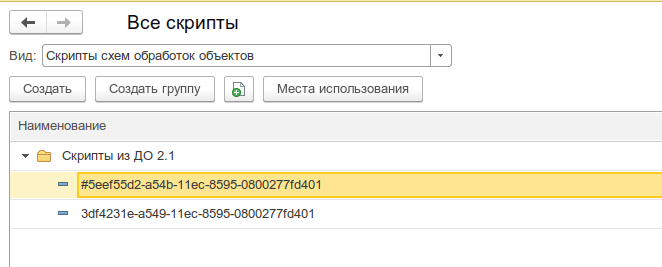
Скрипты имеют особое наименование, которое используется для загрузки изменений из соответствующих шаблонов комплексных процессов.
Настройки скриптов для условий схемы заносятся в виде алгоритмов проверки с особым наименованием. Наименование также используется для загрузки изменений из соответствующих шаблонов комплексных процессов.
Рекомендации по пересмотру и адаптации таких скриптов аналогичны рекомендациям для скриптов в схемах комплексных процессов 3.0. Но при этом код самого скрипта для схемы настройки обработки потребуется пересмотреть полностью, т.к. меняется контекст его выполнения.
Если шаблон комплексного процесса содержит таблицу действий с последовательным и параллельным выполнением, то при настройках обработки создается схема с соответствующим порядком действий.
Для настройки обработки также формируется схема. В схеме повторяется тот же порядок выполнения, что и в таблице действий шаблона комплексного процесса.
При этом схема, построенная по таблице действий, может быть некорректна для выполнения и потребует адаптации. Связано это с тем, что порядок маршрутизации по схемам и по таблицам действий совместим только частично.
На стороне 3.0 для всех загруженных пользователей создаются сотрудники – для каждого пользователя по одному основному сотруднику.
Сотрудники и пользователи при этом связываются с соответствующими физическими лицами.
Если физическое лицо для пользователя в базе 2.1 не было определено, то оно будет создано при загрузке в 3.0.
В случае отсутствия физического лица у пользователя в базе 2.1 и при последующем его заполнении после начала миграции в 3.0, в базе 3.0 могут дублироваться некоторые физические лица. В таком случае лишних физические лица в базе 3.0 необходимо найти и пометить на удаление вручную.
В остальных загруженных данных (документы, мероприятия, задачи и т.д.), вместо пользователей будут подставлены созданные сотрудники.
Рабочие группы переносятся с сохранением состава.
Полномочия переносятся полностью.
Рабочие группы в 3.0 будут расширены относительно 2.1. Это обусловлено отказом от Политик доступа: теперь пользователи, которые неявно имели доступ к объектам через политики, будут явно включены в их рабочую группу.
Рабочие группы для 3.0 формируются на стороне 2.1 регламентным заданием Заполнение рабочих групп для перехода на Документооборот 3.0.
Важно!
Нельзя выключать рег. задание Заполнение рабочих групп для перехода на Документооборот 3.0, т.к. без него рабочие группы не сформируются. В противном случае сотрудники могут не только не получить доступ к части объектов, но и получить доступ там, где его быть не должно.
Формирование переходных рабочих групп начинается при старте миграции на версию 3.0.
В разделе приведена информация для технических специалистов.
Если в конфигурацию 2.1 добавлено несколько новых метаданных, и в 3.0 они будут точно такими же, как в 2.1 – дополнительных действий не требуется.
Если данных в рамках одного метаданного много (например, более 10 тыс. элементов справочника), то в 2.1. для них можно настроить порционную выгрузку. Для этого в МиграцияДанныхИзВнешнихСистемСобытия.ПриЗаполненииОчередности необходимо указать этот объект, с Периодичность = Истина; и, например, ПолеПериода = ОбъектМетаданных.Реквизиты.ДатаСоздания;
Пример:
ИначеЕсли
ОбъектМетаданных = Метаданные.Справочники.Файлы Тогда Последовательность = 800;
Периодичность = Истина;
ПолеПериода =
ОбъектМетаданных.Реквизиты.ДатаСоздания;
Порция = 100;
Реквизит типа СправочникСсылка.Пользователи из 2.1 по умолчанию в 3.0 автоматически преобразуются в тип СправочникССылка.Сотрудники. Если это не нужно, необходимо добавить исключение в МиграцияДанныхИзВнешнихСистемДО21. КонвертацияСсылок. Найти поиском по строке «Добавить исключения. Где оставить пользователей».
Если в 2.1 типовые метаданные доработаны, то они будут отличаться от аналогичных типовых метаданных в 3.0. При наличии таких изменений в МиграцияДанныхИзВнешнихСистемДО21.ЗагрузкаДанных_ДО8_2_1 можно написать код, например:
ИначеЕсли ИмяИсточника = "Справочник.ВизыСогласования" Тогда
КонвертацияВизСогласования(Источник, Приемник, Порция, СтандартнаяОбработка, ПараметрыЗагрузки);
На стороне 2.1 также может понадобиться доработка, в МиграцияДанныхИзВнешнихСистемСобытия. ПередВыгрузкой. Например, если в структуру файла обмена надо добавить новые поля, чтобы по ним на стороне 3.0 заполнить данные.
Если эти метаданные, например, не нужно выгружать в 3.0, тогда их необходимо добавить в МиграцияДанныхИзВнешнихСистемСобытия.ЛишниеОбъекты().
Конфигурация 2.1 сначала выгружает все данные, не добавленные в ЛишниеОбъекты(), а после этого – новые данные и те, в которые внесены изменения.
Чтобы отслеживать изменения метаданных, добавленных при доработке конфигурации, и выгружать эти данные в обмен, необходимо подключить метаданные к отметкам времени.
Для этого в базах 2.1 и 3.0 необходимо синхронно выполнить следующие действия:
class="a4">Важно. На стороне 2.1 обязательно надо исключить объекты, которые не надо выгружать:
ПереходСобытия Функция ЛишниеОбъекты() – например Объекты.Добавить(Метаданные.РегистрыСведений.ДанныеВнутреннихДокументов);.
Например, если это кеширующие данные, как ДанныеВнутреннихДокументов, или те, которые не надо передавать, как РС ПротоколРаботыПользователей, или это есть в 2.1, но нет в 3.0, как «Библиотека регламентированной отчетности».
Обратите внимание: подключение/не подключение к отметкам времени не избавляет от необходимости описать в ЛишниеОбъекты().
В МиграцияДанныхИзВнешнихСистемДО21.ЗагрузкаДанных_ДО8_2_1 необходимо написать код. Методы, которые можно вызвать:
Для ссылочных типов:
МиграцияДанныхИзВнешнихСистемСервер.СтандартноЗаписатьОдинЭлемент. Последний аргумент ДополнительныеСвойства – Структура – чтобы в Объект. ДополнительныеСвойства попало.
Для регистров:
МиграцияДанныхИзВнешнихСистемСервер.ЗаписатьНезависимыйРегистр + ЗаписатьРегистрСВедущимИзмерением + ЗаписатьРегистрСРегистратором
Простое переименование на стороне 3.0 проводится здесь:
Функция ПереименованныеОбъекты() Экспорт например Объекты.Вставить("Константа.ИспользоватьСвязиДокументов", "Константа.ИспользоватьСвязиОбъектов").
При загрузке из 2.1 в 3.0 (например, настройки связей, графиков работы, настроек доступности по состоянию и т.д.) необходимо добавить код – пример в Процедуре КонвертацияУровниКонтроля. После этого – добавить свое метаданное в общий реквизит ИзменяетсяВДругойСистеме.
Добавочные объекты необходимо записывать аргументом Загрузка, как и исходный загружаемый объект. И если Загрузка=Истина, добавочные объекты нужно добавить в ОчередьПостОбработкиЗагрузки непосредственно в коде особой загрузки объекта.
В редакции 2.1 можно принудительно выгрузить целое метаданное или несколько объектов в нем. Например во время отладки миграции (если есть свои доработки), чтобы явно еще раз отправить в обмен какой-то справочник или несколько элементов справочника.
Для этого в окне миграции предусмотрена команда Выгрузить.
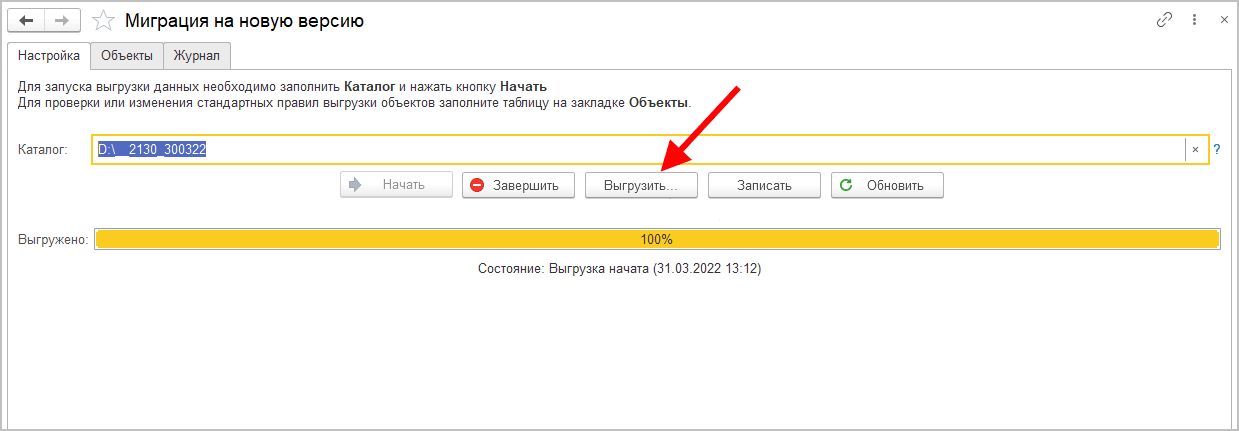
В открывшемся окне выполнить команду Добавить или Добавить объекты при помощи отбора и после их добавления – Выгрузить.
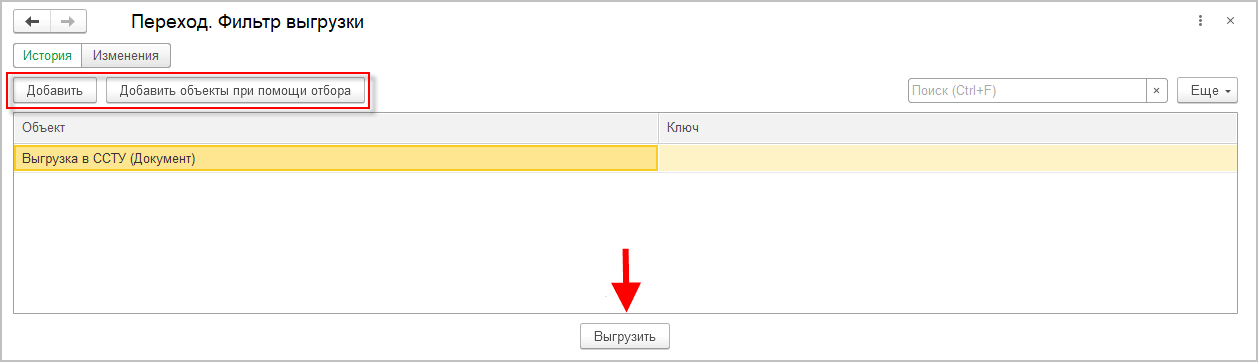
Например, реквизит ВидПроцесса (ПеречислениеСсылка.ВидыБизнесПроцессаУтверждение). В редакции 2.1 здесь было перечисление, а в редакции 3.0 его нет. Необходимо в МиграцияДанныхИзВнешнихСистемДО21.ЗаменитьЗначения добавить:
Если Строка.СтароеТип = "Перечисление.ВидыБизнесПроцессаУтверждение" Тогда Если Строка.Старое = "Утверждение" Тогда Строка.Новое = "Утверждение";
или просто Строка.Новое = Строка.Старое;
Далее в ЗагрузкаДанных_ДО8_2_1 в своем обработчике «смотреть» на этот реквизит, как на строку. В итоге в 3.0 необходимо получить строку, где в 2.1 было значение перечисления.
3. В 3.0 в общий реквизит ИсточникДанных – Состав добавить свой объект.
4. В подписку МиграцияДанныхИзВнешнихСистемПередЗаписьюОбъекта или иную (для документа, процесса, задачи) в источник добавить тип своего объекта, чтобы на низком уровне его нельзя было записать.
5. Если объект виден пользователю, в карточке объекта необходимо вывести надпись «Объект изменяется в другой системе» (с помощью метода МиграцияДанныхИзВнешнихСистемСервер.ВывестиДекорациюЗагрузкиИзДругойСистемы) и сделать поля недоступными для редактирования.
Проверьте:
1. Нет ли в заголовке базы слова «Копия»? Если так, этот режим надо снять, разрешив работу с внешними ресурсами в списке регламентных заданий.
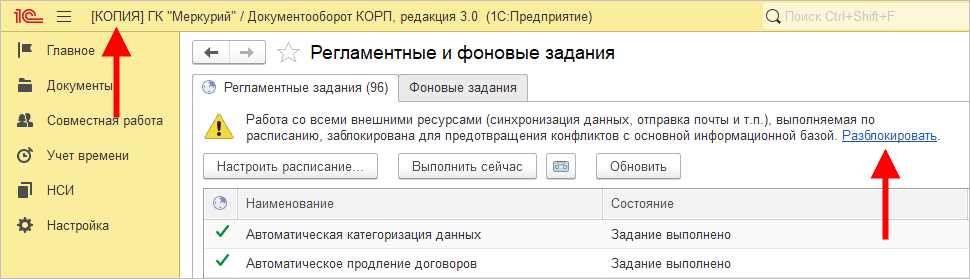
2. Не заблокированы ли регламентные задания (Консоль администратора –Информационная база – Свойства).
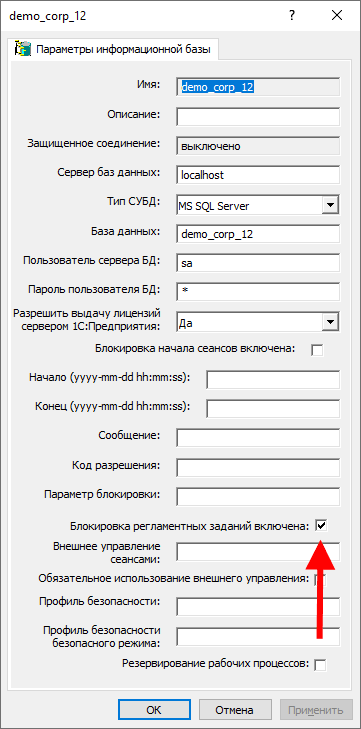
Проверьте:
1. База 3.0 – должна быть клиент-серверной. Если на мониторе миграции более 500 000 записей, надо использовать только клиент-сервер.
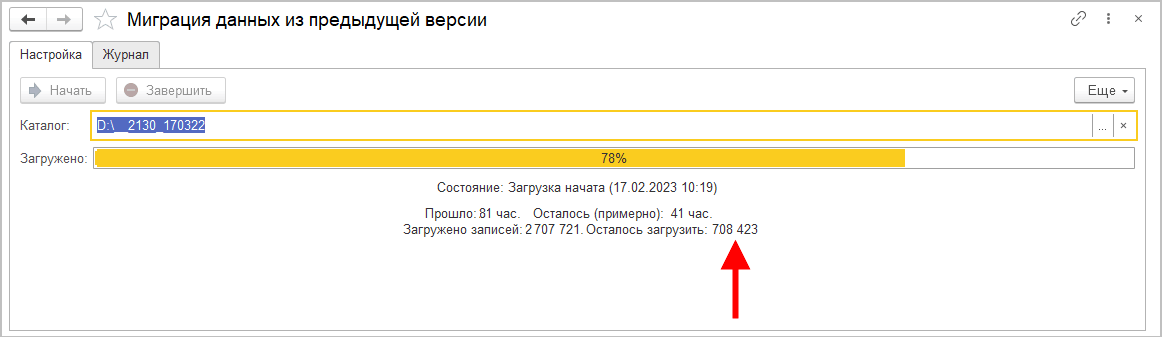
2. На время основой части загрузки должны быть включены только три регламентных задания:
На мониторе миграции 3.0 переключитесь на закладку Журнал, установите отбор Только ошибки – вы увидите причину остановки и источник ошибки.